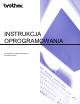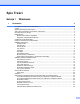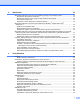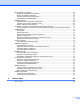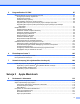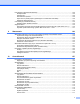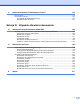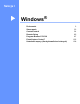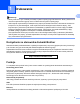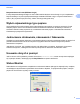INSTRUKCJA OPROGRAMOWANIA Nie wszystkie modele są dostępne we wszystkich krajach.
Spis Treści Sekcja I 1 Windows® Drukowanie 2 Korzystanie ze sterownika drukarki Brother ............................................................................................ 2 Funkcje .................................................................................................................................................... 2 Wybór odpowiedniego typu papieru ........................................................................................................
2 Skanowanie 33 Skanowanie dokumentu za pomocą sterownika zgodnego ze standardem TWAIN ............................. 33 Skanowanie dokumentu do komputera ........................................................................................... 33 Skanowanie wstępne w celu wycięcia części obrazu do skanowania ............................................. 36 Automatyczne przycinanie ...............................................................................................................
Karta Ustawienia urządzenia ................................................................................................................. 66 Ustawianie funkcji Zdalna konfiguracja ........................................................................................... 66 Dostęp do szybkiego wybierania ..................................................................................................... 66 Konfigurowanie przycisku skanowania .............................................................
Program Brother PC-FAX 87 Wysyłanie faksów za pomocą programu PC-FAX ................................................................................. 87 Konfiguracja informacji użytkownika ................................................................................................ 87 Konfiguracja wysyłania .................................................................................................................... 88 Ustawienia strony tytułowej ..............................................
Print Settings (Ustawienia drukowania) ............................................................................................... 125 Rodzaj nośnika .............................................................................................................................. 125 Jakość druku ................................................................................................................................. 125 Kolor/Odcienie szarości ........................................................
11 Zdalna konfiguracja i PhotoCapture Center™ 178 Remote Setup ...................................................................................................................................... 178 PhotoCapture Center™ ....................................................................................................................... 180 W przypadku użytkowników kabla USB ........................................................................................ 180 Dla użytkowników sieciowych ......
Sekcja I ® Windows Drukowanie Skanowanie ControlCenter4 Remote Setup Program Brother PC-FAX PhotoCapture Center™ Ustawienia zapory (dla użytkowników sieciowych) 2 33 54 85 87 105 108
1 Drukowanie 1 Informacja • Ekrany widoczne w tym rozdziale pochodzą z systemu operacyjnego Windows® XP. Ekrany widoczne na monitorze użytkownika mogą się różnić w zależności od systemu operacyjnego. • Jeśli komputer użytkownika jest zabezpieczony zaporą i drukowanie sieciowe, skanowanie sieciowe lub funkcja PC-Fax jest niedostępna, może zajść konieczność skonfigurowania ustawień zapory.
Drukowanie Bezprzewodowa sieć LAN (IEEE802.11b/g/n) Funkcja bezprzewodowego dostępu do sieci LAN umożliwia drukarce komunikację z innymi urządzeniami bezprzewodowymi za pomocą bezprzewodowego standardu IEEE802.11b/g/n w trybach Infrastruktura i Adhoc. (Aby uzyskać więcej informacji, zobacz Instrukcję obsługi dla sieci). 1 Wybór odpowiedniego typu papieru W przypadku druku wysokiej jakości wybór odpowiedniego typu papieru ma ogromne znaczenie.
Drukowanie W dowolnym momencie można sprawdzić status urządzenia, dwukrotnie klikając myszą ikonę na pasku zadań lub wybierając opcję Status Monitor z menu Start/Wszystkie programy/Brother/MFC-XXXX na komputerze użytkownika. 1 Dostępne jest również łącze do strony internetowej zawierającej informacje o oryginalnych materiałach eksploatacyjnych Brother.
Drukowanie Ustawienia sterownika drukarki 1 Podczas drukowania z komputera można zmienić następujące ustawienia drukarki: Typ nośnika Jakość druku Format papieru Orientacja Kolor/Odcienie szarości Tryb oszczędzania atramentu Skalowanie Dostęp do ustawień sterownika drukarki a b W aplikacji takiej, jak Notatnik firmy Microsoft®, kliknij polecenie Plik i Drukuj. Wybierz pozycję Brother MFC-XXXX Printer (gdzie symbole XXXX oznaczają nazwę modelu), a następnie kliknij opcję Preferencje.
Drukowanie Zakładka podstawowa 1 1 2 3 4 5 6 19 7 8 9 10 11 12 13 14 15 16 17 18 1 Lista rozwijana Typ nośnika 2 Pole wyboru Wolnoschnący 3 Lista rozwijana Jakość druku 4 Lista rozwijana Format papieru 5 Pole wyboru Bez krawędzi 6 Opcja Tryb kolorów 7 Opcja Orientacja 8 Opcja Ilość kopii 9 Pole wyboru Sortuj kopie 10 Pole wyboru Kolejność odwrócona 11 Lista rozwijana Druk wielostronicowy 12 Lista rozwijana Kolejność stron 13 Lista rozwijana Linia oddzielająca 14 Lista rozwijana Druk Dwustronny / Broszur
Drukowanie a Wybierz ustawienia opcji Typ nośnika, Wolnoschnący i Jakość druku. Informacja Zaznacz opcję Wolnoschnący w przypadku drukowania na papierze zwykłym, na którym tusz wysycha powoli. Ta opcja może spowodować lekkie zamazanie tekstu.
Drukowanie Szybko Najszybszy tryb drukowania i najmniejsze zużycie tuszu. Zastosowanie w przypadku dokumentów o dużej objętości lub dokumentów do korekty.
Drukowanie Drukowanie bez krawędzi Z rozwijanej listy Format papieru należy wybrać format papieru, na którym będzie wydrukowany dokument, na przykład A4 (Bez krawędzi). Informacja Jeśli podczas drukowania na papierze A3 widoczne są poziome linie, może to oznaczać, że zastosowany został papier z długimi włóknami. Aby zapobiec występowaniu poziomych linii, należy wybrać opcję A3 (Długie włókna). Informacje na temat papieru można znaleźć na opakowaniu lub uzyskać je od producenta papieru.
Drukowanie Ilość kopii 1 Opcja Ilość kopii pozwala wybrać liczbę kopii do wydrukowania (od 1 do 999). Sortuj kopie Po zaznaczeniu opcji Sortuj kopie wydrukowana zostanie jedna kompletna kopia dokumentu, a następnie wydrukowana zostanie kolejna kopia, w zależności od wybranej liczby kopii. Po usunięciu zaznaczenia opcji Sortuj kopie każda strona zostanie wydrukowana zgodnie z ustawioną liczbą kopii, a następnie wydrukowana zostanie kolejna strona dokumentu.
Drukowanie Druk dwustronny / Książeczka 1 Przy użyciu tych funkcji można wydrukować książeczkę lub użyć opcji druku dwustronnego. Brak Wyłączenie druku dwustronnego. Druk Dwustronny Użyj tej opcji, aby wykonać wydruki dwustronne. Po wybraniu opcji Druk Dwustronny można kliknąć przycisk Ustawienia Druku Dwustronnego, aby określić opcje druku dwustronnego.
Drukowanie Zakładka Ustawienia Zaawansowane 1 1 2 3 4 5 6 7 8 9 10 11 1 Opcja Kolor/Odcienie szarości 2 Przycisk Ustawienia kolorów 3 Pole wyboru Tryb oszczędzania atramentu 4 Opcja Skalowanie 5 Pole wyboru Odbicie lustrzane 6 Pole wyboru Druk odwrócony 7 Pole wyboru Użyj znaku wodnego 8 Pole wyboru Druk nagłówka/stopki 9 Przycisk Inne opcje drukowania 10 Przycisk Domyślne 11 Przycisk OK a b c Wybierz ustawienia dla opcji Kolor/Odcienie szarości.
Drukowanie d Możesz wybrać opcje drukowania odwróconego. Zaznacz opcję Odbicie lustrzane, aby odwrócić dane z lewej strony na prawą. 1 Zaznacz opcję Druk odwrócony, aby odwrócić dane z góry na dół. Informacja Opcja Odbicie lustrzane nie jest dostępna, jeśli wybrano opcję Przeźroczysty dla ustawienia Typ nośnika. e Możesz wydrukować logo lub tekst na dokumencie w formie znaku wodnego.
Drukowanie Ustawienia kolorów 1 Kliknięcie przycisku Ustawienia kolorów na karcie Ustawienia Zaawansowane umożliwia wyświetlenie opcji rozszerzonych ustawień drukowania. Polepszanie koloru Ta funkcja umożliwia analizę obrazu w celu poprawy jego ostrości, balansu bieli i gęstości koloru. Analiza może potrwać kilka minut w zależności od rozmiaru obrazu i parametrów używanego komputera. Gęstość koloru Dostosowuje ilość koloru na obrazie.
Drukowanie Zielony Umożliwia zwiększenie intensywności koloru Zielonego w obrazie. 1 Niebieski Umożliwia zwiększenie intensywności koloru Niebieskiego w obrazie. Druk dwukierunkowy Po zaznaczeniu opcji Druk dwukierunkowy głowica drukująca drukuje w obu kierunkach, zapewniając krótszy czas wydruku. Po usunięciu zaznaczenia tej opcji głowica drukująca będzie drukowała tylko w jednym kierunku, oferując wyższą jakość, ale dłuższy czas wydruku.
Drukowanie Ustawienia znaku wodnego 1 Wybierz znak wodny, którego chcesz użyć, lub wykonaj jego edycję przy użyciu funkcji Wybierz znak wodny. Przeźroczysty Zaznacz opcję Przeźroczysty, aby wydrukować obraz znaku wodnego w tle dokumentu. Jeśli zaznaczenie tej opcji jest usunięte, znak wodny zostanie wydrukowany na przedniej stronie dokumentu. W tekście obrysowanym Zaznacz opcję W tekście obrysowanym, jeśli chcesz wydrukować jedynie obrys znaku wodnego.
Drukowanie 1 Przy użyciu tej funkcji możesz zmienić ustawienia znaku wodnego. Jeśli chcesz dodać nowy znak wodny, w części Styl znaku wodnego wpisz Tytuł i wybierz opcję Użyj tekstu lub Użyj pliku mapy bitowej. Tytuł Podczas dodawania nowego znaku wodnego wprowadź odpowiedni tytuł w tym polu. Wybrany znak wodny zostanie zapisany pod danym tytułem. Tekst Do pola Tekst wpisz tekst znaku wodnego i wybierz ustawienia opcji Czcionka, Styl, Wielkość i Wybierz kolor.
Drukowanie Drukowanie nagłówka i stopki Na dokumencie możesz wydrukować datę i godzinę systemową, nazwę logowania użytkownika oraz własny tekst. Aby zmienić ustawienia, kliknij polecenie Ustawienia na karcie Ustawienia Zaawansowane. Drukowanie ID Jako stopkę albo nagłówek możesz wydrukować nazwę użytkownika służącą do zalogowania się do komputera lub własny tekst w następujący sposób: Wybierz opcję Nazwa użytkownika, aby wydrukować nazwę użytkownika służącą do zalogowania się do komputera.
Drukowanie Zmień tryb transferu danych Funkcja Zmień tryb transferu danych pozwala wybrać tryb transferu danych druku w celu poprawy jakości lub prędkości druku. Zalecane ustawienia Opcja Zalecane ustawienia wykorzystywana jest do celów ogólnych. Lepsza jakość wydruku Opcja Lepsza jakość wydruku pozwala uzyskać lepszą jakość wydruku. W zależności od przesłanych danych prędkość druku może się nieznacznie obniżyć.
Drukowanie • Rozproszony W celu utworzenia półtonów punkty są rozmieszczone zgodnie ze zdefiniowanym wcześniej wzorcem. Ta opcja jest przydatna podczas drukowania grafiki z wyraźnymi granicami kolorów lub różnego rodzaju wykresów, na przykład biznesowych. Dopasowanie do monitora Kolor jest regulowany tak, aby uzyskać możliwie najbliższe dopasowanie do kolorów widocznych na monitorze komputera.
Drukowanie Informacja Opcja Druk dwustronny 1 (mniejsza prędkość drukowania) nie jest dostępna dla papieru formatu Ledger i A3. 1 Pobierz dane koloru drukarki To ustawienie pozwala zoptymalizować jakość drukowania przez pobranie informacji o urządzeniu. Użyj tej opcji po wymianie urządzenia lub zmianie urządzenia sieciowego pod docelowym adresem sieciowym.
Drukowanie Użyj danych koloru drukarki Zaznacz to pole, aby użyć danych o kolorze drukarki. Usuń zaznaczenie tego pola, jeśli nie chcesz używać tych informacji. Pobierz dane koloru drukarki Po kliknięciu tego przycisku sterownik drukarki zacznie pobierać dane o kolorach urządzenia. Może to zająć trochę czasu. W zależności od stanu urządzenia pobranie danych o kolorze przez sterownik może zakończyć się niepowodzeniem.
Drukowanie Karta Profile drukowania 1 Profile drukowania to wstępnie zdefiniowane ustawienia z możliwością modyfikacji zapewniające szybki dostęp do często używanych konfiguracji drukowania. 6 1 2 3 4 5 1 Pole listy profilów drukowania 2 Przycisk Edytuj profil 3 Przycisk Przywróć profile domyślne 4 Pole wyboru Zawsze wyświetlaj najpierw kartę Profile drukowania 5 Przycisk OK 6 Widok bieżącego profilu drukowania a b Z pola listy profilów drukowania wybierz swój profil.
Drukowanie Edytuj profil Po kliknięciu przycisku Edytuj profil zostanie wyświetlone okno dialogowe Zapisywanie zmian w profilu. Wszystkie wstępnie zdefiniowane profile ustawień można zastąpić. 2 1 3 4 1 Lista rozwijana Ikona 2 Pole tekstowe Nazwa 3 Pole listy profilów drukowania 4 Przycisk OK a Na liście Ikona wybierz ikonę, która ma być używana, a następnie wprowadź odpowiednią nazwę w polu Nazwa. b c W polu listy profilów drukowania wybierz profil, który chcesz zastąpić, i kliknij przycisk OK.
Drukowanie Wsparcie W oknie Wsparcie wyświetlona jest wersja sterownika i informacje dotyczące ustawień. W oknie dostępne są również łącza do strony Brother Solutions Center i Autoryzowana strona zaopatrzenia.
Drukowanie Zastosowanie FaceFilter Studio do drukowania zdjęć przez REALLUSION 1 FaceFilter Studio jest łatwą w użyciu aplikacją do drukowania zdjęć bez ramki. FaceFilter Studio pozwala także na edycję zdjęć. Można również wykorzystać takie efekty, jak redukcja czerwonych oczu lub wzmocnienie koloru skóry. Aby użyć aplikacji FaceFilter Studio, należy ją zainstalować z płyty CD-ROM dołączonej do zakupionego urządzenia.
Drukowanie Uruchamianie aplikacji FaceFilter Studio przy włączonym urządzeniu Brother a Podczas uruchamiania aplikacji FaceFilter Studio po raz pierwszy przy włączonym i podłączonym do komputera urządzeniu Brother aplikacja FaceFilter Studio wykryje urządzenie Brother i wyświetlony zostanie następujący ekran. b Po kliknięciu przycisku Continue (Dalej) w kroku a wyświetlony zostanie następujący ekran. Aplikacja FaceFilter Studio jest gotowa do użycia z dostępnymi wszystkimi funkcjami.
Drukowanie Uruchamianie aplikacji FaceFilter Studio przy wyłączonym urządzeniu Brother a Podczas uruchamiania aplikacji FaceFilter Studio po raz pierwszy przy wyłączonym lub niepodłączonym do komputera urządzeniu Brother wyświetlony zostanie następujący ekran. b Po kliknięciu przycisku Detect (Wykryj) w kroku a wyświetlony zostanie następujący ekran. Włącz urządzenie Brother i upewnij się, że jest ono podłączone do komputera, a następnie kliknij przycisk Tak.
Drukowanie e Po kliknięciu zaznaczonego przycisku w kroku d aplikacja FaceFilter Studio zostanie uruchomiona z ograniczonym dostępem do funkcji. Ikona Drukuj w głównym menu będzie zaznaczona szarym kolorem, natomiast funkcja Drukuj będzie niedostępna. Informacja • Po uruchomieniu aplikacji FaceFilter Studio z ograniczonym dostępem do funkcji plik obrazu zostanie zapisany ze znakiem wodnym.
Drukowanie b Kliknij ikonę Drukuj znajdującą się na pasku menu głównego, aby przejść do ekranu drukowania. 1 c Kliknij ikonę Drukuj znajdującą się po lewej stronie, aby otworzyć okno dialogowe ustawień drukowania. d Wybierz opcje Paper Size (Format papieru), Paper Source (Źródło papieru), Orientation (Orientacja), liczbę kopii — Copies (Kopie), Scaling (Skalowanie) i Printing Area (Obszar wydruku).
Drukowanie e Kliknij opcję Print Setting (Ustawienia druku) i wybierz urządzenie Brother. Kliknij przycisk OK. 1 Informacja Aby użyć papieru fotograficznego, kliknij pozycję Properties (Właściwości), a następnie ustaw opcje Media Type (Typ nośnika) i Print Quality (Jakość druku) w oknie dialogowym sterownika. f Kliknij opcję Print (Drukuj) w oknie dialogowym Ustawienia drukowania, aby wydrukować fotografię.
Drukowanie Lista wyrazów twarzy 1 Aplikacja FaceFilter Studio umożliwia zmianę wyrazu twarzy poprzez zastosowanie szablonu lub ręczną regulację. W kroku Select Expression (Wybierz wyraz twarzy) można wyświetlić lub wydrukować listę wybranych wyrazów twarzy. Odinstalowanie aplikacji FaceFilter Studio Aby odinstalować aplikację FaceFilter Studio, wybierz menu Start/Wszystkie programy/Reallusion/ FaceFilter Studio/Uninstall FaceFilter Studio.
2 Skanowanie Czynności związane ze skanowaniem oraz użyte w tym celu sterowniki będą się różnić w zależności od systemu operacyjnego. Do skanowania dokumentów z aplikacji urządzenie wykorzystuje sterownik zgodny ze standardem TWAIN. (Windows® XP/Windows Vista®/Windows® 7) Zainstalowane są dwa sterowniki skanera.
Skanowanie Informacja Instrukcje skanowania opisane w niniejszym Podręczniku dotyczą oprogramowania ScanSoft™ PaperPort™12SE. W przypadku innych aplikacji poszczególne kroki mogą się różnić. c Kliknij pozycję Ustawienia skanowania na wstążce Pulpit. W lewej części ekranu wyświetlony zostanie panel Skanuj lub pobierz zdjęcie. d e Kliknij przycisk Wybierz. f g 2 Wybierz skaner TWAIN: TW-Brother MFC-XXXX lub TWAIN: TW-Brother MFC-XXXX LAN z listy Dostępne skanery.
Skanowanie h W razie potrzeby w oknie dialogowym Ustawienia skanera możesz wybrać następujące ustawienia: 1 2 2 3 4 5 6 7 8 9 1 Skanuj (Typ obrazu) 2 Rozdzielczość 3 Typ skanowania 4 Redukcja zakłóceń 5 Jasność 6 Kontrast 7 Rozmiar dokumentu 8 Automatyczne przycinanie 9 Skanowanie duplex (po obu str.) (Dla MFC-J6910DW) i Kliknij przycisk Start. Po zakończeniu skanowania kliknij przycisk Anuluj, aby powrócić do okna PaperPort™12SE.
Skanowanie Skanowanie wstępne w celu wycięcia części obrazu do skanowania Istnieje możliwość wyświetlenia podglądu obrazu i przycięcia niepożądanych części przed skanowaniem. W tym celu należy kliknąć przycisk Skanowanie wstępne. Jeśli podgląd spełnia wszystkie oczekiwania, kliknij przycisk Start w oknie dialogowym Ustawienia skanera, aby rozpocząć skanowanie obrazu. a Postępuj zgodnie z krokami od a do g opisanymi w rozdziale Skanowanie dokumentu do komputera na stronie 33.
Skanowanie f Kliknij przycisk Start. Tym razem w oknie oprogramowania PaperPort™12SE (lub oknie innej używanej aplikacji) wyświetlony zostanie jedynie zaznaczony obszar dokumentu. g Użyj opcji dostępnych w oknie aplikacji PaperPort™12SE, aby poprawić jakość obrazu. 2 Automatyczne przycinanie Przy użyciu funkcji Automatyczne przycinanie możliwe jest równoczesne skanowanie kilku dokumentów umieszczonych na szybie skanera.
Skanowanie Ustawienia w oknie dialogowym Ustawienia skanera Skanuj (Typ obrazu) Wybierz typ obrazu spośród opcji Fotografia, Sieć Web lub Tekst. Opcje Rozdzielczość i Typ skanowania zostaną automatycznie dostosowane do wybranego ustawienia domyślnego.
Skanowanie Odcienie szarości Przydatny do skanowania fotografii lub grafiki. Ten tryb jest dokładniejszy, ponieważ wykorzystuje maksymalnie 256 odcieni szarości. 256 kolorów 2 Ten tryb do skanowania obrazów wykorzystuje 256 kolorów. Kolor 24-bitowy Ten tryb do skanowania obrazów wykorzystuje maksymalnie 16,8 miliona kolorów. Tryb Kolor 24-bitowy pozwala uzyskać najwyższej jakości odwzorowanie koloru, jednakże rozmiar pliku jest około 3 razy większy niż w przypadku trybu 256 kolorów.
Skanowanie Kontrast Poziom kontrastu można zwiększyć lub zmniejszyć, przesuwając suwak w lewą lub prawą stronę. Zwiększenie kontrastu powoduje podkreślenie ciemnych i jasnych obszarów obrazu, natomiast zmniejszenie kontrastu podkreśla szczegóły w obszarach w kolorze szarym. Aby ustawić Kontrast, możesz również wprowadzić wartość w polu tekstowym.
Skanowanie Niestandardowe Jeśli wybierzesz rozmiar Niestandardowe, wyświetlone zostanie okno dialogowe Niestandardowy rozmiar dokumentu. 2 Jako jednostkę dla opcji Szerokość i Wysokość możesz wybrać „mm” lub „cal”. Informacja Wybrany rzeczywisty rozmiar papieru wyświetlony jest na ekranie. • Szerokość: wyświetla szerokość obszaru skanowania. • Wysokość: wyświetla wysokość obszaru skanowania. • Rozmiar danych: wyświetla szacowany rozmiar danych w formacie mapy bitowej.
Skanowanie Skanowanie dokumentu za pomocą sterownika WIA (Windows® XP/Windows Vista®/Windows® 7) Zgodność ze standardem WIA 2 W przypadku systemów operacyjnych Windows® XP/Windows Vista®/Windows® 7 podczas skanowania obrazów można wybrać sterownik Windows® Imaging Acquisition (WIA). Możesz skanować obrazy bezpośrednio do przeglądarki PaperPort™12SE dołączonej do urządzenia Brother lub bezpośrednio do innej aplikacji obsługującej skanowanie w standardzie WIA lub TWAIN.
Skanowanie h W razie potrzeby w oknie dialogowym Ustawienia skanera możesz wybrać następujące ustawienia: 2 1 2 3 4 5 6 1 Źródło papieru 2 Typ obrazu 3 Dopasować jakość skanowanego obrazu 4 Rozmiar strony 5 Podgląd 6 Skanuj i j k l Wybierz opcję Podajnik dokumentów lub Skaner płaski z listy rozwijanej Źródło papieru. Wybierz typ obrazu. Z listy rozwijanej wybierz opcję Rozmiar strony. Jeśli chcesz zmienić ustawienia zaawansowane, kliknij przycisk Dopasować jakość skanowanego obrazu.
Skanowanie Informacja Domyślnie rozdzielczość skanera może być ustawiona maksymalnie na 1 200 dpi. Jeśli chcesz skanować z wyższą rozdzielczością, użyj narzędzia Scanner Utility (Narzędzie skanera). (Zobacz Scanner Utility (Narzędzie skanera) na stronie 45). m Kliknij przycisk Skanuj w oknie dialogowym Skanuj. Urządzenie rozpocznie skanowanie dokumentu.
Skanowanie f Jeśli chcesz zmienić ustawienia zaawansowane, kliknij przycisk Dopasować jakość skanowanego obrazu. Możesz wybrać ustawienia Jasność, Kontrast, Rozdzielczość oraz Typ obrazu z sekcji Właściwości zaawansowane. Po wybraniu ustawień kliknij przycisk OK. 2 g Kliknij przycisk Skanuj w oknie dialogowym Skanuj. Urządzenie rozpocznie skanowanie dokumentu. Tym razem w oknie oprogramowania PaperPort™12SE (lub oknie innej używanej aplikacji) wyświetlony zostanie jedynie zaznaczony obszar dokumentu.
Skanowanie Uruchomienie narzędzia Narzędzie możesz uruchomić, klikając opcję Scanner Utility (Narzędzie skanera) znajdującą się w menu Start/Wszystkie programy/Brother/MFC-XXXX menu (gdzie XXXX jest nazwą posiadanego modelu)/ Ustawienia skanera/Scanner Utility (Narzędzie skanera). 2 Ekrany wyświetlane na monitorze mogą się różnić w zależności od systemu operacyjnego i modelu urządzenia.
Skanowanie Skanowanie dokumentu za pomocą sterownika WIA (dla użytkowników korzystających z narzędzi Galeria fotografii systemu Windows® oraz Faksowanie i skanowanie w systemie Windows®) Skanowanie dokumentu do komputera Istnieją dwa sposoby skanowania całej strony. Można użyć automatycznego podajnika dokumentów (ADF) lub szyby skanera. Jeśli chcesz zeskanować, a następnie wyciąć część strony po wstępnym zeskanowaniu dokumentu, musisz użyć szyby skanera.
Skanowanie f W razie potrzeby ustaw następujące opcje dostępne w oknie dialogowym Skaner: 1 2 3 2 4 5 6 9 7 8 10 11 1 Profil 2 Źródło 3 Rozmiar papieru 4 Format koloru 5 Typ pliku 6 Rozdzielczość 7 Jasność 8 Kontrast 9 Obszar skanowania 10 Podgląd 11 Skanuj Informacja Domyślnie rozdzielczość skanera może być ustawiona maksymalnie na 1 200 dpi. Jeśli chcesz skanować z wyższą rozdzielczością, użyj narzędzia Scanner Utility (Narzędzie skanera).
Skanowanie Skanowanie wstępne i wycinanie części obrazu za pomocą szyby skanera Przycisk Podgląd umożliwia wyświetlenie podglądu obrazu i ucięcie niepotrzebnych fragmentów. Jeśli podgląd spełnia wszystkie oczekiwania, kliknij przycisk Skanuj w oknie dialogowym Skanuj, aby rozpocząć skanowanie obrazu. a Postępuj zgodnie z krokami od a do e opisanymi w rozdziale Skanowanie dokumentu do komputera na stronie 47. b c Umieść dokument na szybie skanera zadrukowaną stroną skierowaną do dołu.
Skanowanie ScanSoft™ PaperPort™12SE do urządzeń Brother to aplikacja do zarządzania dokumentami. Aplikacja PaperPort™12SE umożliwia wyświetlanie zeskanowanych dokumentów. Aplikacja PaperPort™12SE zawiera zaawansowany, lecz prosty w obsłudze system do tworzenia katalogów, który znacznie ułatwia organizację dokumentów graficznych i tekstowych. Pozwala mieszać i tworzyć stosy dokumentów różnych formatów w celu ich wydrukowania, przesłania faksem lub umieszczenia w folderze.
Skanowanie Materiały innych aplikacji niż PaperPort™12SE można również otworzyć poprzez dwukrotne kliknięcie przyciskiem myszy, pod warunkiem, że zainstalowana jest odpowiednia aplikacja do ich wyświetlenia. 2 Organizowanie elementów w folderach Oprogramowanie PaperPort™12SE zawiera prosty w obsłudze system tworzenia folderów, który ułatwia organizację elementów. System składa się z folderów i elementów, które można wyświetlić w widoku Pulpit.
Skanowanie ScanSoft™ PaperPort™12SE z oprogramowaniem OCR umożliwia konwertowanie tekstu zapisanego w formie obrazu na tekst edytowalny Oprogramowanie ScanSoft™ PaperPort™12SE umożliwia szybką konwersję obrazu dokumentu tekstowego na tekst edytowalny w edytorze tekstu. Aplikacja PaperPort™12SE wykorzystuje oprogramowanie do optycznego rozpoznawania znaków (OCR), które jest elementem pakietu PaperPort™12SE. Jeśli na komputerze zainstalowana jest już aplikacja OCR, PaperPort™12SE może z niej korzystać.
Skanowanie Dezinstalacja aplikacji ScanSoft™ PaperPort™12SE z oprogramowaniem OCR (Windows® XP) a Kliknij przycisk Start i kolejno pozycje Panel sterowania, Dodaj lub usuń programy, a następnie kliknij ikonę Zmień lub usuń programy. b Wybierz z listy pozycję Nuance PaperPort 12, a następnie kliknij pozycję Zmień lub Usuń. (Windows Vista® i Windows® 7) a Kliknij przycisk b Wybierz z listy program Nuance PaperPort 12, a następnie kliknij pozycję Odinstaluj.
3 ControlCenter4 Przegląd Aplikacja ControlCenter4 to narzędzie zapewniające prosty i szybki dostęp do często używanych aplikacji. Korzystanie z ControlCenter4 eliminuje potrzebę ręcznego uruchamiania określonych aplikacji. 3 Program ControlCenter4 ma dwa interfejsy użytkownika: Tryb domowy i Tryb zaawansowany. Tryb domowy Tryb domowy zapewnia łatwy dostęp do głównych funkcji urządzenia. Zobacz Korzystanie z programu ControlCenter4 w Trybie domowym na stronie 55.
ControlCenter4 Korzystanie z programu ControlCenter4 w Trybie domowym Ta część w skrócie opisuje działanie programu ControlCenter4 w Trybie domowym. Aby uzyskać szczegółowe informacje o każdej funkcji, kliknij pozycję Pomoc. 1 2 3 4 5 6 7 8 3 9 1 Drukowanie lub edycja zdjęć, dołączanie obrazów do wiadomości e-mail, otwieranie obrazów przy użyciu aplikacji, kopiowanie obrazów z karty pamięci lub nośnika pamięci USB Flash.
ControlCenter4 Funkcje programu ControlCenter4 dla użytkowników pracujących Trybie domowym Fotograficzny (Zobacz Zakładka Fotograficzny na stronie 57). Zobacz Kopiowanie obrazów z karty pamięci lub nośnika pamięci USB Flash na stronie 57. Zobacz Otwieranie drzewa folderów programu ControlCenter4 na stronie 58. 3 Zobacz Otwieranie drzewa folderów na stronie 58. Zobacz Drukowanie obrazów na stronie 58. Zobacz Edycja zdjęć na stronie 58.
ControlCenter4 Zakładka Fotograficzny Dostępnych jest pięć funkcji: Drukuj, Edytuj, Otwórz przy użyciu aplikacji, Wyślij e-mail i Pobieranie zdjęć. Ta część w skrócie opisuje działanie tych funkcji. Aby uzyskać szczegółowe informacje o każdej funkcji, kliknij pozycję Pomoc.
ControlCenter4 Otwieranie drzewa folderów programu ControlCenter4 Przycisk Mój folder CC4 pozwala na otwarcie folderu programu ControlCenter4 znajdującego się w folderze Moje obrazy w komputerze. W folderze programu ControlCenter4 można bezpośrednio wybrać obrazy, które mają być wydrukowane, edytowane, dołączone do nowej wiadomości e-mail lub otwarte za pomocą określonej aplikacji.
ControlCenter4 Dołączanie obrazów do wiadomości e-mail Przycisk Wyślij e-mail pozwala dołączyć obrazy do wiadomości w domyślnego programu poczty e-mail. a b W przeglądarce obrazów wybierz obrazy, które chcesz dołączyć do wiadomości e-mail. Kliknij przycisk Wyślij e-mail. Zostanie uruchomiona domyślna aplikacja poczty e-mail i wyświetli nową wiadomość e-mail z załącznikami.
ControlCenter4 Zakładka Skanuj Dostępnych jest pięć opcji skanowania: Zapisz, Drukuj, Otwórz przy użyciu aplikacji, Wyślij e-mail i OCR. W tej części w skrócie opisano działanie funkcji Skanuj. Aby uzyskać szczegółowe informacje o każdej funkcji, kliknij pozycję Pomoc.
ControlCenter4 Informacja • Plik XML Paper Specification jest dostępny w przypadku systemu Windows Vista® i Windows® 7 oraz w przypadku używania aplikacji obsługujących takie pliki. • W przypadku wybrania typu pliku TIFF lub TIFF wielostronicowy, można wybrać opcję „Nieskompresowany” lub „Skompresowany”. • Plik Zabezpieczony PDF jest dostępny w przypadku wybrania opcji Zapisz lub Wyślij e-mail. 3 Rozmiar dokumentu Z listy rozwijanej wybierz rozmiar dokumentu.
ControlCenter4 Otwieranie skanowanego obrazu w aplikacji Przycisk Otwórz przy użyciu aplikacji pozwala na zeskanowanie obrazu bezpośrednio do programu graficznego oraz na edycję obrazu. a b c d e f g Wybierz zakładkę Skanuj. Skonfiguruj ustawienia obszaru skanowania do komputera. 3 Kliknij przycisk Skanuj. Potwierdź i edytuj (w razie potrzeby) skanowany obraz w przeglądarce obrazów. Kliknij przycisk Otwórz przy użyciu aplikacji. Wybierz aplikację z listy rozwijanej i kliknij przycisk OK.
ControlCenter4 Używanie funkcji OCR Przycisk OCR umożliwia zeskanowanie dokumentu i przekonwertowanie go na tekst możliwy do edycji. Następnie tekst można edytować za pomocą wybranego edytora tekstu. a b c d e f g Wybierz zakładkę Skanuj. Skonfiguruj ustawienia obszaru skanowania do komputera. 3 Kliknij przycisk Skanuj. Potwierdź i edytuj (w razie potrzeby) skanowany obraz w przeglądarce obrazów. Kliknij przycisk OCR. Skonfiguruj ustawienia OCR i kliknij przycisk OK.
ControlCenter4 Zakładka PC-Faks W tej części w skrócie opisano działanie funkcji PC-Faks. Aby uzyskać szczegółowe informacje o każdej funkcji, kliknij pozycję Pomoc. Informacja Oprogramowanie PC-FAX umożliwia przesyłanie jedynie czarno-białych dokumentów.
ControlCenter4 e Wyświetlone zostanie okno dialogowe wysyłania dokumentu PC-Fax. Wprowadź numer faksu i kliknij przycisk Start. Wysyłanie zeskanowanego obrazu Przycisk Wyślij zeskanowany obraz umożliwia skanowanie dokumentu oraz automatycznie wysyła obraz jako faks z komputera za pomocą oprogramowania Brother PC-FAX. a b c d e f g Wybierz zakładkę PC-Faks. Kliknij przycisk Wyślij zeskanowany obraz. Skonfiguruj ustawienia obszaru skanowania do komputera. Kliknij przycisk Skanuj.
ControlCenter4 Karta Ustawienia urządzenia W tej części w skrócie opisano działanie funkcji Ustawienia urządzenia. Aby uzyskać szczegółowe informacje o każdej funkcji, kliknij pozycję Pomoc. 3 1 2 3 4 1 Przycisk Zdalna konfiguracja 2 Przycisk Szybkie wybieranie 3 Przycisk Ustawienia skanowania urządzenia 4 Przycisk BRAdmin Ustawianie funkcji Zdalna konfiguracja Przycisk Zdalna konfiguracja umożliwia otwarcie okna programu Remote Setup w celu skonfigurowania opcji ustawień urządzenia i sieci.
ControlCenter4 Konfigurowanie przycisku skanowania Przycisk Ustawienia skanowania urządzenia pozwala na skonfigurowanie działania przycisku SKANUJ urządzenia. 3 a b c d Wybierz zakładkę Ustawienia urządzenia. Kliknij przycisk Ustawienia skanowania urządzenia. Zostanie wyświetlone okno dialogowe Ustawienia skanowania urządzenia. Istnieje możliwość zmiany ustawień dla każdej funkcji przycisku skanowania. Kliknij przycisk OK.
ControlCenter4 Uruchamianie narzędzia BRAdmin Jeśli został zainstalowany program BRAdmin Light lub BRAdmin Professional 3, przycisk BRAdmin pozwala uruchomić narzędzie BRAdmin Light lub BRAdmin Professional 3. Narzędzie BRAdmin Light służy do początkowej konfiguracji urządzeń firmy Brother podłączonych do sieci. Narzędzie to umożliwia również wyszukiwanie produktów firmy Brother dostępnych w środowisku TCP/IP, podgląd ich stanu oraz konfigurację ich podstawowych ustawień sieciowych, takich jak adres IP.
ControlCenter4 Zakładka Wsparcie W tej części w skrócie opisano działanie zakładki Wsparcie. Aby uzyskać szczegółowe informacje o każdej funkcji, kliknij pozycję Pomoc. Otwieranie pomocy programu ControlCenter Polecenie Pomoc ControlCenter pozwala otworzyć plik Pomoc, który zawiera szczegółowe informacje o programie ControlCenter. a b c Wybierz zakładkę Wsparcie. Kliknij polecenie Pomoc ControlCenter. Wyświetlona zostanie główna strona Pomoc ControlCenter.
ControlCenter4 Korzystanie z programu ControlCenter4 w trybie zaawansowanym W tym rozdziale w skrócie opisano działanie programu ControlCenter4 w trybie zaawansowanym. Aby uzyskać szczegółowe informacje o każdej funkcji, kliknij pozycję Pomoc. 1 2 3 4 5 6 7 8 9 10 3 11 1 Skanowanie do pliku, wiadomości e-mail, edytora tekstu lub dowolnej aplikacji graficznej. 2 Uzyskanie dostępu do funkcji PC-Kopiarka dostępnych poprzez komputer.
ControlCenter4 Funkcje programu ControlCenter4 dla użytkowników pracujących w trybie zaawansowanym Skanuj (Zobacz Zakładka Skanuj na stronie 72). Zobacz Typy plików na stronie 72. Zobacz Rozmiar dokumentu na stronie 73. 3 Zobacz Otwieranie zeskanowanego obrazu w aplikacji na stronie 73. Zobacz Używanie funkcji OCR na stronie 74. Zobacz Dołączanie zeskanowanych danych do wiadomości e-mail na stronie 74. Zobacz Zapisywanie zeskanowanego obrazu na stronie 74.
ControlCenter4 Zakładka Skanuj Dostępne są cztery opcje skanowania: Obraz, OCR, E-mail i Plik. W tej części w skrócie opisano działanie funkcji Skanuj. Aby uzyskać szczegółowe informacje o każdej funkcji, kliknij pozycję Pomoc. 1 2 3 4 5 3 1 Ustawienia obszaru skanowania do komputera 2 Przycisk Obraz 3 Przycisk OCR 4 Przycisk E-mail 5 Przycisk Plik Informacja • Aby zmienić domyślne ustawienia każdego przycisku, kliknij dany przycisk prawym przyciskiem myszy lub kliknij pozycję Konfiguracja.
ControlCenter4 Informacja • Plik XML Paper Specification jest dostępny w przypadku systemu Windows Vista® i Windows® 7 oraz w przypadku używania aplikacji obsługujących takie pliki. • W przypadku wybrania typu pliku TIFF lub TIFF wielostronicowy, można wybrać opcję „Nieskompresowany” lub „Skompresowany”. • Opcja Zabezpieczony PDF jest również dostępna w przypadku skanowania do obrazu, skanowania do poczty elektronicznej i skanowania do pliku. Rozmiar dokumentu Z listy rozwijanej wybierz rozmiar dokumentu.
ControlCenter4 Używanie funkcji OCR Przycisk OCR umożliwia zeskanowanie dokumentu i przekonwertowanie go na tekst możliwy do edycji. Następnie tekst można edytować za pomocą wybranego edytora tekstu. a b c d Wybierz zakładkę Skanuj. Jeśli chcesz zmienić ustawienia skanowania, kliknij prawym przyciskiem myszy polecenie OCR i zmień ustawienia. Aby wyświetlić podgląd i konfigurację skanowanego obrazu, zaznacz pozycję Wstępnie zeskanuj. Kliknij przycisk OK. Kliknij przycisk OCR.
ControlCenter4 Karta PC-Kopiarka Drukowanie zeskanowanego obrazu Istnieje możliwość zeskanowania strony i wydrukowania jej kopii przy użyciu różnych funkcji aplikacji ControlCenter4 obsługiwanych przez sterownik drukowania urządzenia Brother. a b c d 3 Wybierz kartę PC-Kopiarka. Aby zmienić ustawienia skanowania, kliknij prawym przyciskiem myszy żądany przycisk, który ma zostać zmieniony, a następnie zmień jego ustawienia.
ControlCenter4 b Wybierz obrazy, które mają zostać wydrukowane, klikając je w przeglądarce obrazów. Zaznacz pola wyboru pod obrazami, a następnie wprowadź liczbę wydruków (od 1 do 99). c d e Kliknij przycisk Drukuj. Wyświetlone zostanie okno Drukuj ustawienia. f Kliknij przycisk Rozpocznij drukowanie. Skonfiguruj ustawienia opcji Rozmiar papieru, Typ nośnika i Layout (Układ).
ControlCenter4 Zakładka PC-Faks W tej części w skrócie opisano działanie funkcji PC-Faks. Aby uzyskać szczegółowe informacje o każdej funkcji, kliknij pozycję Pomoc. Informacja Oprogramowanie PC-FAX umożliwia przesyłanie jedynie czarno-białych dokumentów. 3 Wysyłanie pliku obrazu z komputera Przycisk Wyślij plik z obrazem pozwala wysłać z komputera obraz lub dokument jako faks przy użyciu programu Brother PC-FAX. a b c Wybierz zakładkę PC-Faks. d e Kliknij przycisk Wyślij.
ControlCenter4 Wyświetlanie i drukowanie odebranych dokumentów PC-FAX Przycisk Odebrany faks pozwala wyświetlać i drukować odebrane faksy przy użyciu programu Brother PC-FAX. Przed użyciem funkcji odbioru programu PC-FAX należy wybrać odpowiednią opcję odbioru programu PC-FAX w menu panelu sterowania urządzenia Brother. (Zobacz Włączanie programu odbierającego PC-FAX w urządzeniu na stronie 101). a b c d e Wybierz zakładkę PC-Faks. 3 Kliknij przycisk Odebrany faks.
ControlCenter4 Karta Ustawienia urządzenia W tej części w skrócie opisano działanie funkcji Ustawienia urządzenia. Aby uzyskać szczegółowe informacje o każdej funkcji, kliknij pozycję Pomoc. Ustawianie funkcji Zdalna konfiguracja 3 Przycisk Zdalna konfiguracja umożliwia otwarcie okna programu Remote Setup w celu skonfigurowania opcji ustawień urządzenia i sieci. a b c Wybierz zakładkę Ustawienia urządzenia. Kliknij polecenie Zdalna konfiguracja. Wyświetlone zostanie okno programu Remote Setup.
ControlCenter4 Konfigurowanie przycisku skanowania Przycisk Ustawienia skanowania urządzenia pozwala na skonfigurowanie działania przycisku SKANUJ urządzenia. 3 a b c d Wybierz zakładkę Ustawienia urządzenia. Kliknij przycisk Ustawienia skanowania urządzenia. Zostanie wyświetlone okno dialogowe Ustawienia skanowania urządzenia. Istnieje możliwość zmiany ustawień dla każdej funkcji przycisku skanowania. Kliknij przycisk OK.
ControlCenter4 Uruchamianie narzędzia BRAdmin Jeśli został zainstalowany program BRAdmin Light lub BRAdmin Professional 3, przycisk BRAdmin pozwala uruchomić narzędzie BRAdmin Light lub BRAdmin Professional 3. Narzędzie BRAdmin Light służy do początkowej konfiguracji urządzeń firmy Brother podłączonych do sieci. Narzędzie to umożliwia wyszukiwanie produktów firmy Brother dostępnych w środowisku TCP/IP, podgląd ich stanu oraz konfigurację ich podstawowych ustawień sieciowych, takich jak adres IP.
ControlCenter4 Zakładka Wsparcie W tej części w skrócie opisano działanie zakładki Wsparcie. Aby uzyskać szczegółowe informacje o każdej funkcji, kliknij pozycję Pomoc. Otwieranie pomocy programu ControlCenter Polecenie Pomoc ControlCenter pozwala otworzyć plik Pomoc, który zawiera szczegółowe informacje o programie ControlCenter. a b c Wybierz zakładkę Wsparcie. Kliknij polecenie Pomoc ControlCenter. Wyświetlona zostanie główna strona Pomoc ControlCenter.
ControlCenter4 Zakładki użytkownika W tej części w skrócie opisano dodawanie zakładek Użytkownika. Aby uzyskać dodatkowe informacje, kliknij przycisk Pomoc. Tworzenie karty użytkownika Do ustawień oryginalnych można dodać trzy własne karty. Na każdej z nich może znajdować się do pięciu przycisków z preferowanymi ustawieniami. a Kliknij pozycję Konfiguracja, a następnie wybierz pozycję Utwórz kartę użytkownika.
ControlCenter4 b Wprowadź nazwę przycisku i w razie potrzeby zmień ustawienia. Kliknij przycisk OK. (Opcje ustawień mogą się różnić w zależności od tworzonego przycisku). 3 Informacja Utworzoną kartę, przycisk lub ustawienia można usunąć. Kliknij pozycję Konfiguracja, a następnie postępuj zgodnie z menu.
4 Remote Setup Remote Setup Program Remote Setup umożliwia konfigurację wielu ustawień urządzenia z poziomu aplikacji systemu Windows®. Po uruchomieniu aplikacji ustawienia urządzenia zostaną automatycznie pobrane do komputera i wyświetlone na ekranie. Po zmianie ustawień można wysłać je bezpośrednio do urządzenia. Kliknij przycisk Start oraz opcje Wszystkie programy, Brother, MFC-XXXX i Zdalny rozruch. 4 OK Służy do wysyłania danych do urządzenia i opuszczania aplikacji Remote Setup.
Remote Setup Informacja • Przycisku Eksport można użyć do zapisania numerów Szybkiego wybierania lub wszystkich ustawień urządzenia. • Jeśli komputer jest chroniony zaporą i nie może użyć funkcji Zdalny rozruch, konieczne może być skonfigurowanie ustawień zapory, by umożliwić komunikację przez port numer 137. W celu uzyskania dodatkowych informacji, zobacz Ustawienia zapory (dla użytkowników sieciowych) na stronie 108.
5 Program Brother PC-FAX Wysyłanie faksów za pomocą programu PC-FAX Funkcja Brother PC-FAX umożliwia przesyłanie za pomocą komputera pliku dokumentu z aplikacji w formie standardowego faksu. Można nawet dołączyć stronę tytułową. Wystarczy skonfigurować odbiorców jako członków grup w książce adresowej PC-FAX lub po prostu wprowadzić docelowy adres lub numer faksu do interfejsu użytkownika. W celu szybkiego wyszukania odbiorców możesz użyć funkcji wyszukiwania w książce adresowej.
Program Brother PC-FAX Informacja Informacje o użytkowniku można ustawić osobno dla każdego konta systemu operacyjnego Windows®. Konfiguracja wysyłania W oknie dialogowym Konfiguracja programu Brother PC-FAX wybierz zakładkę Wysyłanie, aby wyświetlić ekran widoczny poniżej. 5 Dostęp do linii zewnętrznej Tutaj wprowadź numer wyjścia na linię zewnętrzną. Jest to czasem wymagane przez miejscową centralę telefoniczną PBX (na przykład, jeżeli w swoim biurze musisz wybrać 9, aby wyjść na linię zewnętrzną).
Program Brother PC-FAX Ustawienia strony tytułowej W oknie dialogowym PC-FAX kliknij ikonę , aby uzyskać dostęp do ekranu Ustawienia strony tytułowej programu Brother PC-FAX. Wyświetlone zostanie okno dialogowe Ustawienia strony tytułowej programu Brother PC-FAX: 5 Wprowadzanie informacji o stronie tytułowej Informacja Jeśli wysyłasz faks do więcej niż jednego odbiorcy, informacje o odbiorcy nie zostaną wydrukowane na stronie tytułowej.
Program Brother PC-FAX Uwzględnij stronę tytułową Po zaznaczeniu pola wyboru Uwzględnij stronę tytułową strona tytułowa zostanie również ponumerowana. Po usunięciu zaznaczenia pola wyboru Uwzględnij stronę tytułową strona tytułowa nie będzie numerowana. Wysyłanie pliku za pomocą PC-FAX przy użyciu interfejsu stylu faksu a b Utwórz plik w którejkolwiek aplikacji na swoim komputerze. Kliknij Plik, a następnie Drukuj.
Program Brother PC-FAX d Wpisz numer faksu, korzystając z jednej z następujących metod: Wpisz numer za pomocą klawiatury numerycznej. Wpisz numer za pomocą klawiatury komputera. Kliknij jeden z 10 przycisków Szybkie wybieranie. Kliknij przycisk Książka adresowa, a następnie wybierz osobę lub grupę z książki adresowej. Jeśli się pomylisz, kliknij Wyczyść, aby usunąć wszystkie wpisy. e Aby załączyć stronę tytułową, kliknij Włącz stronę tytułową.
Program Brother PC-FAX c Wybierz Brother PC-FAX jako drukarkę, a następnie kliknij Drukuj. Wyświetlony zostanie prosty styl interfejsu użytkownika: Informacja Jeśli wyświetlony zostanie interfejs użytkownika w stylu faksu, zmień jego ustawienie. (Zobacz Konfiguracja wysyłania na stronie 88). d 5 Wprowadź numer faksu, korzystając z jednej z następujących metod: W polu Do: wprowadź numer faksu. Kliknij przycisk Do:, a następnie wybierz numery faksów docelowych z książki adresowej.
Program Brother PC-FAX Książka adresowa Jeśli na komputerze zainstalowany jest program Outlook, Outlook Express lub Windows Mail, z rozwijanej listy Wybierz książkę adresową możesz wybrać książkę adresową, która zostanie użyta do wysyłania faksu za pomocą programu PC-FAX. Dostępne są cztery typy książek: książka adresowa Brother, Outlook, Outlook Express, Windows Mail Address lub Kontakty systemu Windows.
Program Brother PC-FAX Książka adresowa Brother a Kliknij przycisk Start i kolejno pozycje Wszystkie programy, Brother, MFC-XXXX (gdzie XXXX jest nazwą posiadanego modelu), Wysyłanie faksów z PC, a następnie opcję Książka adresowa PC-FAX. Wyświetlone zostanie okno dialogowe Książka adresowa Brother: 5 Ustawianie członka w książce adresowej W oknie dialogowym Książka adresowa Brother możesz dodawać, edytować i usuwać członków i grupy.
Program Brother PC-FAX Ustawienia szybkiego wybierania W oknie dialogowym Konfiguracja programu Brother PC-FAX wybierz zakładkę Szybkie wybieranie. (Aby użyć tej funkcji, musisz wybrać Styl faksu dla interfejsu użytkownika). 5 Dla każdego z dziesięciu przycisków Szybkiego wybierania możesz zarejestrować członka lub grupę. Rejestrowanie adresu w przycisku Szybkie wybieranie a b c Kliknij przycisk Szybkiego wybierania, który chcesz zaprogramować.
Program Brother PC-FAX Informacja Możesz wybrać szybkie wybieranie z interfejsu programu PC-FAX, aby przyspieszyć i ułatwić wysyłanie dokumentów. 5 Konfiguracja grupy odbiorców Możesz utworzyć grupę odbiorców, która umożliwia wysłanie tego samego faksu PC-FAX jednocześnie do wielu odbiorców. a W oknie dialogowym Książka adresowa Brother kliknij ikonę , aby utworzyć grupę.
Program Brother PC-FAX Informacja Każda grupa może zawierać maksymalnie 50 członków. Edycja informacji o członkach a Wybierz członka lub grupę, którą chcesz edytować. b Kliknij ikonę edycji c d Zmień informacje o członku lub grupie. . 5 Kliknij przycisk OK. Usuwanie członka lub grupy a Wybierz członka lub grupę, którą chcesz usunąć. b Kliknij ikonę usuwania c Po wyświetleniu okna dialogowego z potwierdzeniem kliknij przycisk OK. .
Program Brother PC-FAX b W kolumnie Dostępne elementy wybierz pola z danymi, które chcesz eksportować, a następnie kliknij przycisk Dodaj >>. Informacja Wybierz elementy w takiej kolejności, w jakiej mają się znaleźć na liście. c Jeśli eksportujesz dane do pliku ASCII, zaznacz pole wyboru Tabulator lub Przecinek jako Znak dzielenia. Dzięki temu Tabulator lub Przecinek będzie użyty jako znak dzielenia pól. d Kliknij przycisk OK, aby zapisać dane. 5 e Wprowadź nazwę pliku i kliknij polecenie Zapisz.
Program Brother PC-FAX W książce adresowej kliknij menu Plik, Importuj, a następnie Dane wybierania numeru zdalnej konfiguracji i przejdź do kroku e. 5 b W kolumnie Dostępne elementy wybierz pola z danymi, które chcesz zaimportować, a następnie kliknij przycisk Dodaj >>. Informacja Na liście Dostępne elementy wybierz pola w takiej samej kolejności, w jakiej mają się znaleźć na liście w pliku tekstowym importu.
Program Brother PC-FAX Odbieranie faksów za pomocą programu PC-FAX Oprogramowanie odbierające Brother PC-FAX umożliwia przeglądanie i zapisywanie faksów na komputerze. Jest ono automatycznie instalowane razem z pakietem MFL-Pro Suite i działa na urządzeniach podłączonych lokalnie lub sieciowo. Gdy oprogramowanie jest włączone, urządzenie odbiera faksy i zapisuje je w pamięci. Po odebraniu faksu jest on automatycznie wysyłany do komputera.
Program Brother PC-FAX Włączanie programu odbierającego PC-FAX w urządzeniu Opcjonalnie można włączyć opcję wydruku kopii zapasowej. Po jej włączeniu urządzenie będzie drukować kopię faksu przed przesłaniem go do komputera lub przed wyłączeniem komputera. a b Naciśnij Menu. c Naciśnij a lub b, aby wybrać Ustaw.odbiór. Naciśnij OK. d Naciśnij a lub b, aby wybrać Odb do pamięci. Naciśnij OK. e Naciśnij a lub b, aby wybrać Odbiór pc fax. Naciśnij OK. f Potwierdź komunikat. Naciśnij OK.
Program Brother PC-FAX f Naciśnij przycisk a lub b, aby wybrać lub nazwę komputera, jeśli jest on podłączony do sieci. Naciśnij Ok. g h Naciśnij Druk backup:wł. lub Druk backup:wył. Naciśnij Stop/Zakończ. Informacja Jeśli wybierzesz opcję Druk backup:wł., urządzenie będzie drukować faks przed wysłaniem go do komputera, dzięki czemu będzie dostępna kopia w razie awarii zasilania. Po wydrukowaniu i przesłaniu faksów do komputera są one automatycznie kasowane z pamięci urządzenia.
Program Brother PC-FAX c d W polu Format pliku wybierz format odbieranych dokumentów .tif lub .max. Domyślny format to .tif. Aby po odebraniu faksu odtwarzany był plik dźwiękowy (plik w formacie .wav), zaznacz pole wyboru Odtwórz plik dźwiękowy .WAV podczas odbierania faksu i wprowadź ścieżkę dostępu do pliku dźwiękowego. e Aby oprogramowanie odbierające PC-FAX było automatycznie uruchamiane wraz z systemem Windows®, zaznacz pole wyboru Dodaj do folderu Autostart.
Program Brother PC-FAX Określ urządzenie przy użyciu adresu Wpisz adres IP urządzenia w polu Adres IP. Określ urządzenie przy użyciu nazwy Wprowadź nazwę węzła urządzenia w polu Nazwa węzła lub kliknij przycisk Przeglądaj, a następnie wybierz z listy urządzenie Brother, które ma być używane. 5 Wpisz nazwę komputera Możesz określić nazwę komputera, która będzie widoczna na wyświetlaczu urządzenia. Aby zmienić nazwę, wpisz nową nazwę w polu Wpisz nazwę komputera.
6 PhotoCapture Center™ UWAGA NIE uruchamiaj swojego komputera z kartą pamięci lub nośnikiem pamięci USB Flash w czytniku kart urządzenia. Możesz utracić dane lub zniszczyć nośnik. Informacja • Oprogramowanie PhotoCapture Center™ odczyta wyłącznie nośnik, który został zainstalowany jako pierwszy. • Podczas drukowania obrazów z oprogramowania PhotoCapture Center™ komputer nie ma dostępu do PhotoCapture Center™ i nie może wykonać żadnej innej operacji.
PhotoCapture Center™ Podczas wyjmowania karty pamięci lub nośnika pamięci USB Flash wykonaj następujące czynności, aby uniknąć uszkodzenia karty pamięci lub nośnika pamięci USB Flash: a b W Windows® Explorer kliknij prawym klawiszem myszy na ikonę dysku wymiennego i wybierz Wysuń. Zanim wyjmiesz nośnik, poczekaj aż klawisz (PHOTO CAPTURE) przestanie migać.
PhotoCapture Center™ Dla użytkowników sieciowych a b c Podłącz kartę pamięci lub nośnik pamięci USB Flash do urządzenia. Uruchom oprogramowanie przeglądarki z obsługą FTP. Oprogramowanie przeglądarki umożliwia dostęp do nośnika przy użyciu protokołu FTP oraz sieciowej nazwy hosta urządzenia. Można także uzyskać dostęp do nośnika, wybierając ftp://XXX.XXX.XXX.XXX (gdzie XXX.XXX.XXX.XXX oznacza adres IP urządzenia Brother) w przeglądarce. Kliknij nazwę pliku, który chcesz zobaczyć.
7 Ustawienia zapory (dla użytkowników sieciowych) Przed rozpoczęciem użytkowania oprogramowania Brother Ustawienia zapory w komputerze mogą powodować odrzucanie połączeń sieciowych koniecznych do drukowania sieciowego, skanowania sieciowego oraz wysyłania faksu przez PC-Fax. Jeśli używasz zapory internetowej Windows® z zainstalowanym pakietem MFL-Pro Suite z płyty CD-ROM, konieczne ustawienia zapory zostały skonfigurowane.
Ustawienia zapory (dla użytkowników sieciowych) d Dodaj port 54925 do skanowania sieciowego, wprowadzając poniższe informacje: 1 W polu Opis usługi: wprowadź dowolny opis, na przykład „Skaner Brother”. 2 W polu Nazwa lub adres IP (np. 192.168.0.12) komputera obsługującego tę usługę w sieci: wprowadź „Localhost”. 3 W polu Numer portu zewnętrznego dla tej usługi: wprowadź „54925”. 4 W polu Numer portu wewnętrznego dla tej usługi: wprowadź „54925”. 5 Upewnij się, że wybrana jest opcja UDP.
Ustawienia zapory (dla użytkowników sieciowych) 5 Upewnij się, że wybrana jest opcja UDP. 6 Kliknij przycisk OK. i Upewnij się, że nowe ustawienie zostało dodane i jest zaznaczone, a następnie kliknij OK. Dla użytkowników Windows Vista® a Kliknij przycisk , Panel sterowania, Sieć i Internet, Zapora systemu Windows, a następnie kliknij przycisk Zmień ustawienia.
Ustawienia zapory (dla użytkowników sieciowych) d Wybierz zakładkę Wyjątki. e f Kliknij polecenie Dodaj port... 7 Aby dodać port 54925 dla skanowania sieciowego, wprowadź poniższe informacje: 1 W polu Nazwa: wprowadź dowolny opis, na przykład „Skaner Brother”. 2 W polu Numer portu: wprowadź „54925”. 3 Upewnij się, że wybrana jest opcja UDP. Następnie kliknij OK. 1 2 3 g h Kliknij polecenie Dodaj port...
Ustawienia zapory (dla użytkowników sieciowych) j Jeśli nadal masz problemy z połączeniem sieciowym, na przykład z opcją skanowania lub drukowania sieciowego, zaznacz pole wyboru Udostępnianie plików i drukarek w zakładce Wyjątki, a następnie kliknij przycisk OK. 7 Użytkownicy systemu a Kliknij przycisk Windows® 7 , pozycje Panel sterowania oraz System i zabezpieczenia, a następnie opcję Zapora systemu Windows. Upewnij się, że opcja Zapora systemu Windows jest ustawiona na Wł.
Ustawienia zapory (dla użytkowników sieciowych) d Kliknij pozycję Nowa reguła. 7 e f Wybierz opcję Port i kliknij przycisk Dalej. Aby dodać port, wprowadź poniższe informacje: Dla skanowania sieciowego Wybierz opcję UDP i wprowadź „54925” w polu Określone porty lokalne. Kliknij przycisk Dalej. Dla funkcji sieciowej PC-Fax Wybierz opcję UDP i wprowadź „54926” w polu Określone porty lokalne. Kliknij przycisk Dalej.
Ustawienia zapory (dla użytkowników sieciowych) g h i Wybierz opcję Zezwalaj na połączenie i kliknij przycisk Dalej. Zaznacz odpowiednie pozycje i kliknij przycisk Dalej. Wpisz opis w polu Nazwa: (na przykład „Skaner Brother” lub „Brother PC-Fax”) i kliknij przycisk Zakończ. 7 j k Upewnij się, że nowe ustawienie zostało dodane i jest zaznaczone. Kliknij polecenie Reguły wychodzące.
Ustawienia zapory (dla użytkowników sieciowych) l Kliknij pozycję Nowa reguła. m n Wybierz opcję Port i kliknij przycisk Dalej. 7 Aby dodać port, wprowadź poniższe informacje: Dla skanowania sieciowego Wybierz opcję UDP i wprowadź „54925” w polu Określone porty zdalne. Kliknij przycisk Dalej. Dla funkcji sieciowej PC-Fax Wybierz opcję UDP i wprowadź „54926” w polu Określone porty zdalne. Kliknij przycisk Dalej. o Wybierz opcję Zezwalaj na połączenie i kliknij przycisk Dalej.
Ustawienia zapory (dla użytkowników sieciowych) p q Zaznacz odpowiednie pozycje i kliknij przycisk Dalej. Wpisz opis w polu Nazwa: (na przykład „Skaner Brother” lub „Brother PC-Fax”) i kliknij przycisk Zakończ. 7 r Upewnij się, że nowe ustawienie zostało dodane i jest zaznaczone.
Sekcja II Apple Macintosh Drukowanie i faksowanie Skanowanie ControlCenter2 Zdalna konfiguracja i PhotoCapture Center™ 118 139 157 178
8 Drukowanie i faksowanie Konfigurowanie komputera Macintosh Informacja • Ilustracje przedstawione w tym rozdziale przedstawiają system operacyjny Mac OS X 10.5.x. Ekrany w posiadanym komputerze Macintosh mogą się różnić w zależności od systemu operacyjnego i aplikacji. • Przed podłączeniem urządzenia do komputera Macintosh należy zakupić przewód USB o maksymalnej długości 2 metrów. WAŻNE NIE podłączaj urządzenia do portu USB na klawiaturze lub niezasilanego koncentratora USB.
Drukowanie i faksowanie Stan urządzenia można sprawdzić, klikając ikonę Ink Level (Poziom tuszu) na karcie DEVICE SETTINGS (USTAWIENIA URZĄDZENIA) w narzędziu ControlCenter2 lub też, uruchamiając narzędzie Brother Status Monitor (Monitor stanu Brother) znajdujące się w katalogu Macintosh HD/Library/Printers/Brother/Utilities. Użytkownicy systemów Mac OS X 10.5.x i 10.6.x mogą także uruchomić program Status Monitor na następujące sposoby: (Mac OS X 10.5.
Drukowanie i faksowanie Wyświetlanie lub ukrywanie okna Po uruchomieniu programu Status Monitor można ukryć lub wyświetlić okno. Aby ukryć okno, przejdź do paska menu, kliknij opcję Brother Status Monitor (Monitor statusu Brother) i wybierz opcję Hide Status Monitor (Ukryj monitor statusu). Aby wyświetlić okno, kliknij ikonę Status Monitor w doku lub przycisk Ink Level (Poziom tuszu) na karcie DEVICE SETTINGS (USTAWIENIA URZĄDZENIA) narzędzia ControlCenter2.
Drukowanie i faksowanie Korzystanie ze sterownika drukarki Brother Informacja Sterownik drukarki nie obsługuje drukowania znaku wodnego. Wybór opcji ustawień strony a W aplikacji, na przykład Apple TextEdit, kliknij menu File (Plik), a następnie Page Setup (Ustawienia strony). Upewnij się, że wybrany jest model Brother MFC-XXXX (gdzie XXXX jest nazwą posiadanego modelu) z listy rozwijanej Format for (Format dla).
Drukowanie i faksowanie (Mac OS X 10.5.x – 10.6.x) Aby wyświetlić więcej opcji ustawień strony, kliknij strzałkę rozwinięcia znajdującą się obok listy rozwijanej Drukarka. 8 Drukowanie bez krawędzi Z listy rozwijanej Paper Size (Format papieru) wybierz format papieru, na którym będzie drukowany dokument, na przykład A4 (Borderless) (A4 (Bez krawędzi)). Informacja Jeśli podczas drukowania na papierze A3 widoczne są poziome linie, może to oznaczać, że zastosowany został papier z długimi włóknami.
Drukowanie i faksowanie Drukowanie dwustronne Automatyczne drukowanie dwustronne Wybierz opcję Layout (Układ). Wybierz pozycję Long-edge binding (Pobier. od dłuż. krawędzi) lub Short-edge binding (Pobier. od krót. krawędzi) w obszarze Two-Sided (Druk dwustronny). 8 Informacja • Funkcja drukowania Borderless (Bez krawędzi) nie jest dostępna podczas drukowania dwustronnego. • (Dla systemu Mac OS X w wersji 10.4.11 do 10.5.
Drukowanie i faksowanie Wybór opcji drukowania Aby ustawić specjalne funkcje drukowania, wybierz opcję Print Settings (Ustawienia drukowania) lub Color Settings (Ustawienia kolorów) w oknie dialogowym Drukuj.
Drukowanie i faksowanie Print Settings (Ustawienia drukowania) Dostępne ustawienia to Media Type (Typ nośnika), Slow Drying Paper (Papier wolnoschnący), Print Quality (Jakość druku), Color/Grayscale (Kolor/Odcienie szarości) i Paper Source (Źródło papieru). Informacja Zaznacz opcję Slow Drying Paper (Papier wolnoschnący) w przypadku drukowania na papierze zwykłym, na którym tusz wysycha wolno. Ta opcja może spowodować lekkie zamazanie tekstu.
Drukowanie i faksowanie High (Wysoki) Lepsza jakość druku niż w trybie Normal (Normalny) i większa szybkość drukowania niż w przypadku trybu Photo (Fotograficzny). Photo (Fotograficzny) Zastosowanie w przypadku druku zdjęć. Ponieważ dane potrzebne do drukowania są dużo większe niż w przypadku normalnych dokumentów, czas przetwarzania danych, ich przesyłania oraz druku jest dłuższy. Best (Najlepszy) Zastosowanie w przypadku drukowania obrazów wymagających dużej dokładności, takich jak zdjęcia.
Drukowanie i faksowanie Ustawienia zaawansowane Kliknij pozycję Advanced (Ustawienia Zaawansowane), aby skonfigurować ustawienia Layout (Układ), Change Data Transfer Mode (Zmień tryb transferu danych), Advanced Duplex Settings (Zaawansowane ustawienia druku dwustronnego) i Other Print Options (Inne opcje drukowania). Mirror Print (Odbicie lustrzane) 8 Zaznacz pole wyboru Mirror Print (Odbicie lustrzane), aby odwrócić dane z lewej strony na prawą.
Drukowanie i faksowanie Reverse Print (Druk odwrócony) Zaznacz pole wyboru Reverse Print (Druk odwrócony), aby odwrócić dane z góry na dół. Informacja (Dla użytkowników systemu Mac OS X 10.5.x) Opcja Reverse Print (Druk odwrócony) jest wyświetlana pod nazwą Reverse page orientation (Odwrócona orientacja strony) w menu podręcznym Layout (Układ). (Dla użytkowników systemu Mac OS X 10.6.
Drukowanie i faksowanie Zaawansowane ustawienia druku dwustronnego Niektóre rodzaje nośników mogą wymagać dłuższego czasu schnięcia przy używaniu funkcji druku dwustronnego. Advanced Duplex Settings (Zaawansowane ustawienia druku dwustronnego) należy zmienić w przypadku problemów związanych z rozmazywaniem wydruków dwustronnych lub z zacięciami papieru. Normal (Normalny) Wybierz opcję Normal (Normalny), aby wykonać wydruk z normalną szybkością, zużywając normalną ilość tuszu.
Drukowanie i faksowanie Color Settings (Ustawienia kolorów) Kolor jest regulowany w taki sposób, aby uzyskać możliwie najbliższe dopasowanie do kolorów widocznych na monitorze komputera Macintosh. Natural (Naturalny): opcja przydatna podczas drukowania fotografii. Kolor jest regulowany w taki sposób, aby drukowane były bardziej naturalne kolory. Vivid (Jaskrawy): opcja przydatna podczas drukowania grafiki biznesowej, na przykład wykresów, obrazów lub tekstu.
Drukowanie i faksowanie Color Enhancement (Poprawa jakości koloru) Brightness (Jasność) Umożliwia ustawienie jasności całego obrazu. Aby zwiększyć lub zmniejszyć jasność obrazu, należy przesunąć suwak w prawą lub lewą stronę. Contrast (Kontrast) Umożliwia ustawienie kontrastu obrazu. Dzięki temu ciemne obszary będą ciemniejsze, a jasne obszary jaśniejsze. Zwiększenie kontrastu pozwala uzyskać wyraźniejszy obraz. Zmniejszenie kontrastu powoduje przytłumienie obrazu.
Drukowanie i faksowanie Wysyłanie faksu Możesz wysłać faks bezpośrednio z aplikacji Macintosh. a b Utwórz dokument w aplikacji Macintosh. W aplikacji, na przykład Apple TextEdit, kliknij menu File (Plik), a następnie Print (Drukuj). (Mac OS X 10.4.11) (Mac OS X 10.5.x – 10.6.x) 8 Kliknij strzałkę rozwinięcia przy liście rozwijanej Printer (Drukarka).
Drukowanie i faksowanie c Z listy rozwijanej wybierz polecenie Send Fax (Wyślij faks). d Wybierz opcję Facsimile (Faks) z listy rozwijanej Output (Wydruk). 8 e Wprowadź numer faksu w polu Input Fax Number (Wprowadź numer faksu), a następnie kliknij przycisk Print (Drukuj), aby wysłać faks.
Drukowanie i faksowanie Informacja Jeśli chcesz wysłać faks do więcej niż jednego odbiorcy, kliknij przycisk Add (Dodaj) po wprowadzeniu pierwszego numeru faksu. Docelowe numery faksów będą widoczne na liście w polu Destination Fax Numbers (Docelowe numery faksów).
Drukowanie i faksowanie Przeciąganie wizytówki vCard z książki adresowej systemu Mac OS X (Mac OS X 10.4.11) Możesz wybrać numer faksu za pomocą elektronicznej wizytówki vCard z Address Book (Książki adresowej) systemu Mac OS X. a b Kliknij opcję Address Book (Książka adresowa). Przeciągnij wizytówkę vCard z Address Book (Książki adresowej) systemu Mac OS X do pola Destination Fax Numbers (Docelowe numery faksów).
Drukowanie i faksowanie c Po zaadresowaniu faksu kliknij opcję Print (Drukuj), aby wysłać faks. 8 Informacja Wizytówka vCard musi zawierać numer work fax (faks służbowy) lub home fax (faks domowy).
Drukowanie i faksowanie Używanie panelu adresowego systemu Mac OS X 10.5.x – 10.6.x Faks możesz zaadresować za pomocą przycisku Addresses (Adresy). a Kliknij przycisk Addresses (Adresy). 8 b Wybierz numer faksu na panelu Addresses (Adresy), a następnie kliknij pozycję To (Do).
Drukowanie i faksowanie c Po zaadresowaniu faksu kliknij opcję Print (Drukuj), aby wysłać faks.
9 Skanowanie Skanowanie dokumentu za pomocą sterownika zgodnego ze standardem TWAIN Oprogramowanie do urządzenia Brother zawiera sterownik skanera TWAIN dla systemu Macintosh. Sterownik skanera TWAIN dla systemu Macintosh może być używany z dowolną aplikacją obsługującą standard TWAIN. Podczas skanowania dokumentu można użyć automatycznego podajnika dokumentów (ADF) lub szyby skanera.
Skanowanie Skanowanie obrazu do komputera Macintosh Możesz skanować całą stronę lub jej część poprzez wstępne skanowanie dokumentu. Skanowanie całej strony a b Włóż dokument. W razie potrzeby w oknie dialogowym Ustawienia skanera możesz wybrać następujące ustawienia: Resolution (Rozdzielczość) Scan Type (Typ skanowania) Scanning Area (Obszar skanowania) Document Size (Rozmiar dokumentu) Adjust Image (Regulacja obrazu) • Brightness (Jasność) • Contrast (Kontrast) c Kliknij przycisk Start.
Skanowanie c Przesuń kursor myszy nad część obrazu, którą chcesz skanować (1). 1 d Ponownie umieść dokument w podajniku. Informacja Ten krok można pominąć, jeśli dokument został umieszczony na szybie skanera w kroku a. e W razie potrzeby wybierz ustawienia dla opcji Resolution (Rozdzielczość), Scan Type (Typ skanowania), Brightness (Jasność) i Contrast (Kontrast) w oknie dialogowym Ustawienia skanera. f Kliknij przycisk Start.
Skanowanie Skanowanie dokumentów dwustronnych (dla MFC-J6910DW) a b c Włóż dokument. Zaznacz pole wyboru Duplex (two-sided) Scanning (Skanowanie duplex (po obu str.)), a następnie wybierz pozycję Long-edge binding (Pobier. od dłuż. krawędzi) lub Short-edge binding (Pobier. od krót. krawędzi).
Skanowanie Ustawienia w oknie skanera Resolution (Rozdzielczość) Możesz zmienić rozdzielczość skanowania za pomocą listy rozwijanej Resolution (Rozdzielczość). Wyższa rozdzielczość wymaga większej ilości pamięci i dłuższego czasu transferu, ale oferuje lepszą jakość obrazu. W poniższej tabeli przedstawiono dostępne rozdzielczości i tryby koloru.
Skanowanie Tryb 24 Bit Color (24-bitowy kolor) pozwala uzyskać najwyższej jakości odwzorowanie kolorów, jednak rozmiar pliku jest około 3 razy większy niż w przypadku trybu 256 Color (256 kolorów). Tryb ten wymaga największej ilości pamięci, a czas transferu danych jest najdłuższy.
Skanowanie Photo 2L (Fotograficzny 2L) 127 x 178 mm Postcard 1 (Pocztówka 1) 100 x 148 mm Postcard 2 (Double) (Pocztówka 2 (podwójna)) 148 x 200 mm Custom (Niestandardowe) Po wybraniu niestandardowego formatu możesz ustawić obszar skanowania. Kliknij i przytrzymaj wciśnięty przycisk myszy, a następnie przeciągnij kursor, aby obciąć obraz. Width (Szerokość): Wprowadź szerokość niestandardowego formatu. Height (Wysokość): Wprowadź wysokość niestandardowego formatu.
Skanowanie Informacja Ustawienie Contrast (Kontrast) jest dostępne tylko w przypadku ustawienia opcji Scan Type (Typ skanowania) na wartość Gray (Error Diffusion) (Szary (rozpraszanie błędów)), True Gray (Odcienie szarości) lub 24 Bit Color (24-bitowy kolor). Reduce Noise (Redukcja zakłóceń) Ta opcja pozwala na zwiększenie jakości skanowanych obrazów.
Skanowanie Skanowanie dokumentu przy użyciu sterownika ICA (Mac OS X 10.6.x) Dostępne są następujące metody skanowania dokumentów: Przy użyciu aplikacji Image Capture Skanowanie bezpośrednio z sekcji „Print & Fax (Drukarki i faksy)” Korzystanie z aplikacji Image Capture Aby móc korzystać z aplikacji Image Capture dostępnej w systemie Mac OS X 10.6.x, wymagany jest sterownik skanera ICA. Sterownik drukarki Brother CUPS dla systemu Mac OS X 10.6.x zawiera sterownik skanera ICA.
Skanowanie c Wybierz urządzenie z listy w lewej części ekranu. Jeśli urządzenie Brother zostało podłączone do komputera Macintosh za pośrednictwem przewodu USB, będzie ono widoczne w obszarze DEVICES (URZĄDZENIA). W przypadku połączenia za pośrednictwem sieci LAN będzie ono widoczne w obszarze SHARED (WSPÓŁDZIELONE). d Umieść dokument w podajniku ADF lub na szybie skanera.
Skanowanie Informacja Jeśli pole Detect Separate Items (Wykryj osobne elementy) nie jest zaznaczone, dokument zostanie zeskanowany jako całość i zapisany jako jeden plik. Jeśli pole Detect Separate Items (Wykryj osobne elementy) jest zaznaczone, program wykryje poszczególne obrazy i zapisze je jako osobne pliki.
Skanowanie Orientation (Orientacja) lub Rotation Angle (Kąt obrotu): Wybierz orientację dokumentu umieszczonego w podajniku dokumentów lub kąt obrotu dokumentu umieszczonego na szybie skanera. Scan To (Skanuj do): Wybierz folder docelowy lub aplikację docelową. Name (Nazwa): Wprowadź tekst pierwszej części nazwy skanowanego obrazu. Format: Wybierz format pliku dla skanowanych danych.
Skanowanie d Wybierz urządzenie z listy po lewej stronie i kliknij przycisk Open Print Queue (Otwórz kolejkę druku). e Kliknij ikonę Scanner (Skaner). 9 f Umieść dokument w podajniku ADF lub na szybie skanera. W przypadku umieszczenia dokumentu w podajniku ADF wybierz opcję „Document Feeder (Podajnik dokumentów)” w polu Mode (Tryb) oraz rozmiar dokumentu w polu Scan Size (Rozmiar skanowania).
Skanowanie Informacja Jeśli pole Detect Separate Items (Wykryj osobne elementy) nie jest zaznaczone, dokument zostanie zeskanowany jako całość i zapisany jako jeden plik. Jeśli pole Detect Separate Items (Wykryj osobne elementy) jest zaznaczone, program wykryje poszczególne obrazy i zapisze je jako osobne pliki.
Skanowanie Orientation (Orientacja) lub Rotation Angle (Kąt obrotu): Wybierz orientację dokumentu umieszczonego w podajniku dokumentów lub kąt obrotu dokumentu umieszczonego na szybie skanera. Scan To (Skanuj do): Wybierz folder docelowy lub aplikację docelową. Name (Nazwa): Wprowadź tekst pierwszej części nazwy skanowanego obrazu. Format: Wybierz format pliku dla skanowanych danych.
Skanowanie Korzystanie z aplikacji Presto! PageManager Presto! PageManager to aplikacja do zarządzania dokumentami w komputerze Macintosh. Jest ona zgodna z większością programów graficznych i edytorów tekstu, dlatego oferuje wyjątkową kontrolę nad plikami przechowywanymi w komputerze Macintosh. Możesz w prosty sposób zarządzać dokumentami, edytować wiadomości E-mail i pliki oraz odczytywać dokumenty za pomocą oprogramowania OCR wbudowanego w aplikację Presto! PageManager.
Skanowanie Obsługa techniczna Stany Zjednoczone Nazwa firmy: Adres: Telefon: Faks: Adres E-mail: Adres URL strony internetowej: NewSoft America Inc. 47102 Mission Falls Court, Suite 202 Fremont CA 94539 510-770-8900 510-770-8980 contactus@newsoftinc.com http://www.newsoftinc.com/ Kanada Adres E-mail: contactus@newsoftinc.com Niemcy Nazwa firmy: Adres: Telefon: Adres E-mail: Adres URL strony internetowej: SoftBay GmbH Carlstraße 50, D-52531, Übach-Palenberg, Niemcy 0900 1 409640 de.nsc@newsoft.eu.
Skanowanie Włochy Nazwa firmy: Telefon: Adres E-mail: Adres URL strony internetowej: 5CA 0899399878 it.nsc@newsoft.eu.com http://it.newsoft.eu.com/ Hiszpania Nazwa firmy: Telefon: Adres E-mail: 5CA 0807505598 sp.nsc@newsoft.eu.com Pozostałe kraje Adres E-mail: tech@newsoft.eu.
10 ControlCenter2 Informacja • Ilustracje przedstawione w tym rozdziale przedstawiają system operacyjny Mac OS X 10.5.x. Ekrany w posiadanym komputerze Macintosh mogą się różnić w zależności od systemu operacyjnego i aplikacji. • Funkcje dostępne w aplikacji ControlCenter2 mogą się różnić w zależności od numeru modelu posiadanego urządzenia. Korzystanie z ControlCenter2 Aplikacja ControlCenter2 to narzędzie zapewniające prosty i szybki dostęp do często używanych aplikacji.
ControlCenter2 Wyłączanie opcji automatycznego uruchamiania Jeśli nie chcesz, aby aplikacja ControlCenter2 uruchamiana była automatycznie po każdym uruchomieniu komputera Macintosh, wykonaj następujące czynności: a Kliknij ikonę ControlCenter2 na pasku menu, a następnie wybierz pozycję Preference (Preferencje). Wyświetlone zostanie okno preferencji ControlCenter2. b Usuń zaznaczenie opcji Start ControlCenter on computer startup (Włącz ControlCenter podczas rozpoczęcia pracy komputera).
ControlCenter2 SKANOWANIE Dostępne są cztery przyciski, uruchamiające aplikacje Scan To Image (Skanowanie do obrazu), Scan To OCR (Skanowanie do OCR), Scan To E-mail (Skanowanie do E-mail) i Scan To File (Skanowanie do pliku). Image (Obraz) (Domyślnie: Apple Preview) Umożliwia skanowanie strony bezpośrednio do dowolnego programu graficznego. Możesz wybrać aplikację docelową, na przykład Adobe® Photoshop® lub inną dowolną aplikację do edycji obrazów zainstalowaną na komputerze Macintosh.
ControlCenter2 Typy plików Z listy rozwijanej wybierz format, w jakim mają być zapisywane skanowane obrazy. Bitmapa Windows® (*.bmp) JPEG (*.jpg) TIFF (*.tif) TIFF wielostronicowy (*.tif) Przenośna grafika sieciowa (*.png) PDF (*.pdf) Zabezpieczony PDF (*.pdf) Informacja • W przypadku wybrania typu pliku TIFF lub TIFF wielostronicowy, można wybrać opcję „Nieskompresowany” lub „Skompresowany”.
ControlCenter2 Aby skanować dokument dwustronny, zaznacz pole wyboru Duplex (two-sided) Scanning (Skanowanie duplex (po obu str.)), a następnie wybierz pozycję Long-edge binding (Pobier. od dłuż. krawędzi) lub Short-edge binding (Pobier. od krót. krawędzi). (Dla MFC-J6910DW) W razie potrzeby zmień inne ustawienia. Aby zmienić aplikację docelową, wybierz ją z listy rozwijanej Target Application (Program docelowy). Aby dodać aplikację do listy, kliknij pozycję Add (Dodaj).
ControlCenter2 OCR (edytor tekstu) Scan To OCR (Skanowanie do OCR) umożliwia konwersję danych obrazu strony na tekst, który można edytować w dowolnym edytorze tekstu. Możesz zmienić domyślny edytor tekstu. Aby skonfigurować funkcję Scan To OCR (Skanowanie do OCR), kliknij przycisk przy jednocześnie naciśniętym klawiszu Ctrl, a następnie wybierz pozycję Software Button (Przycisk oprogramowania).
ControlCenter2 E-mail Opcja Scan To E-mail (Skanowanie do E-mail) umożliwia zeskanowanie dokumentu do domyślnej aplikacji obsługującej pocztę elektroniczną i dołączenie go w formie załącznika. Aby zmienić domyślną aplikację e-mail lub typ pliku załącznika, kliknij przycisk przy jednocześnie wciśniętym klawiszu Ctrl, a następnie wybierz zakładkę Software Button (Przycisk oprogramowania).
ControlCenter2 Plik Przycisk Scan To File (Skanowanie do pliku) umożliwia skanowanie obrazu do folderu na twardym dysku w dowolnym formacie pliku. Dzięki temu można w prosty sposób archiwizować wydrukowane dokumenty. Aby skonfigurować typ pliku i folder, kliknij przycisk przy jednocześnie naciśniętym klawiszu Ctrl i wybierz zakładkę Software Button (Przycisk oprogramowania). Możesz zmienić nazwę pliku.
ControlCenter2 SKANOWANIE NA ŻYCZENIE UŻYTKOWNIKA Dostępne są cztery przyciski, które możesz skonfigurować w celu dostosowania ich do potrzeb związanych ze skanowaniem. Aby dostosować przycisk, kliknij go przy jednocześnie wciśniętym klawiszu Ctrl. Wyświetlone zostanie okno konfiguracji. Dostępne są cztery funkcje skanowania: Scan to Image (Skanowanie do obrazu), Scan to OCR (Skanowanie do OCR), Scan to E-mail (Skanowanie do E-mail) i Scan to File (Skanowanie do pliku).
ControlCenter2 Typy plików Z listy rozwijanej wybierz format, w jakim mają być zapisywane skanowane obrazy. Bitmapa Windows® (*.bmp) JPEG (*.jpg) TIFF (*.tif) TIFF wielostronicowy (*.tif) Przenośna grafika sieciowa (*.png) PDF (*.pdf) Zabezpieczony PDF (*.pdf) Informacja • W przypadku wybrania typu pliku TIFF lub TIFF wielostronicowy, można wybrać opcję „Nieskompresowany” lub „Skompresowany”.
ControlCenter2 Skanowanie do obrazu Zakładka General (Ogólne) Wprowadź nazwę w polu Name for Custom (Nazwa niestandardowego przycisku) (maksymalnie 30 znaków), aby utworzyć nazwę przycisku. Wybierz typ skanowania w polu Scan Action (Operacja skanowania).
ControlCenter2 Informacja Opcja Secure PDF (Zabezpieczony PDF) jest również dostępna w przypadku skanowania do poczty elektronicznej i skanowania do pliku. Skanowanie do OCR Zakładka General (Ogólne) Wprowadź nazwę w polu Name for Custom (Nazwa niestandardowego przycisku) (maksymalnie 30 znaków), aby utworzyć nazwę przycisku. Wybierz typ skanowania w polu Scan Action (Operacja skanowania).
ControlCenter2 Zakładka Settings (Ustawienia) Wybierz ustawienia Target Application (Program docelowy), File Type (Rodzaj pliku), OCR Software (Oprogramowanie OCR), OCR Language (Język OCR), Resolution (Rozdzielczość), Scan Type (Rodzaj skanowania), Document Size (Rozmiar dokumentu), Duplex (two-sided) Scanning (Skanowanie duplex (po obu str.)) (dla MFC-J6910DW), Show Scanner Interface (Pokaż właściwości skanera), Brightness (Jasność) i Contrast (Kontrast).
ControlCenter2 Zakładka Settings (Ustawienia) Wybierz ustawienia E-mail Application (Program E-mail), File Type (Rodzaj pliku), Resolution (Rozdzielczość), Scan Type (Rodzaj skanowania), Document Size (Rozmiar dokumentu), Duplex (two-sided) Scanning (Skanowanie duplex (po obu str.)) (dla MFC-J6910DW), Show Scanner Interface (Pokaż właściwości skanera), Brightness (Jasność) i Contrast (Kontrast).
ControlCenter2 Wybierz ustawienia Resolution (Rozdzielczość), Scan Type (Rodzaj skanowania), Document Size (Rozmiar dokumentu), Duplex (two-sided) Scanning (Skanowanie duplex (po obu str.)) (dla MFC-J6910DW), Show Scanner Interface (Pokaż właściwości skanera), Brightness (Jasność) i Contrast (Kontrast). Jeśli chcesz określić miejsce docelowe dla skanowanego obrazu, zaznacz pole wyboru Show Save As Window (Wyświetl okno Zapisz jako).
ControlCenter2 KOPIOWANIE / PC-FAX KOPIOWANIE — umożliwia używanie komputera Macintosh oraz dowolnego sterownika drukarki do rozszerzonych operacji kopiowania. Możesz zeskanować stronę w urządzeniu i drukować kopie przy użyciu funkcji sterowników drukarki lub możesz przekierować kopiowanie do jakiegokolwiek standardowego sterownika drukarki zainstalowanego na komputerze Macintosh, w tym również sterownika drukarek sieciowych.
ControlCenter2 Przed zakończeniem konfiguracji przycisku Copy (Kopiowanie), wybierz Printer (Drukarka). Następnie wybierz ustawienia drukowania z listy rozwijanej Presets (Ustawienia) i kliknij przycisk OK, aby zamknąć okno dialogowe. Po kliknięciu skonfigurowanego przycisku kopiowania wyświetlone zostanie okno dialogowe drukowania. (Mac OS X 10.4.11) Aby skopiować, wybierz z listy rozwijanej opcję Copies & Pages (Kopie i strony). Aby wysłać faks, wybierz z listy rozwijanej Send Fax (Wyślij faks).
ControlCenter2 (Mac OS X 10.5.x – 10.6.x) Aby uzyskać więcej opcji, kliknij strzałkę przy liście rozwijanej Printer (Drukarka). Aby skopiować, kliknij przycisk Print (Drukuj). Aby wysłać faks, kliknij strzałkę rozwijania przy menu Printer (Drukarka), a następnie wybierz z listy rozwijanej opcję Send Fax (Wyślij faks). (Zobacz Wysyłanie faksu na stronie 132).
ControlCenter2 USTAWIENIA URZĄDZENIA Można skonfigurować ustawienia urządzenia lub sprawdzić poziom tuszu, klikając przycisk. Remote Setup (Zdalna konfiguracja) Umożliwia uruchomienie programu Remote Setup (Zdalna konfiguracja). (Zobacz Remote Setup na stronie 178). Quick-Dial (Szybkie wybieranie) Umożliwia otwarcie okna Ustawienia szybkiego wybierania programu Remote Setup. (Zobacz Remote Setup na stronie 178).
ControlCenter2 Remote Setup Przycisk Remote Setup (Zdalna konfiguracja) umożliwia otwarcie okna programu Remote Setup w celu skonfigurowania opcji ustawień urządzenia. Informacja Aby uzyskać więcej informacji, zobacz Remote Setup na stronie 178.
ControlCenter2 Poziom tuszu Przycisk Ink Level (Poziom tuszu) wyświetla okno Status Monitor, w którym wyświetlony jest poziom atramentu w każdym wkładzie. Informacja Aplikacja Brother Status Monitor znajduje się w katalogu Macintosh HD/Library/Printers/Brother/ Utilities.
11 Zdalna konfiguracja i PhotoCapture Center™ Remote Setup Aplikacja Remote Setup (Zdalna konfiguracja) umożliwia skonfigurowanie różnych ustawień urządzenia z poziomu komputera Macintosh. Po uruchomieniu aplikacji ustawienia urządzenia zostaną automatycznie pobrane do komputera Macintosh i wyświetlone na ekranie. Po zmianie ustawień można wysłać je bezpośrednio do urządzenia.
Zdalna konfiguracja i PhotoCapture Center™ Import (Importuj) Służy do wczytywania ustawień z pliku. Informacja • Przycisku Export (Eksportuj) można użyć do zapisania numerów Quick-Dial (Szybkie wybieranie) lub wszelkich ustawień urządzenia. • W razie konieczności zmiany urządzenia zarejestrowanego na komputerze Macintosh podczas instalacji programu MFL-Pro Suite (zobacz Podręcznik szybkiej obsługi) lub po zmianie otoczenia sieciowego należy określić nowe urządzenie.
Zdalna konfiguracja i PhotoCapture Center™ PhotoCapture Center™ Istnieje możliwość uzyskania dostępu do karty pamięci lub nośnika pamięci USB Flash podłączonego do urządzenia z poziomu komputera Macintosh. UWAGA NIE uruchamiaj komputera Macintosh z kartą pamięci lub nośnikiem pamięci USB Flash w czytniku kart urządzenia. Możesz utracić dane lub zniszczyć nośnik. Informacja • Oprogramowanie PhotoCapture Center™ odczyta wyłącznie nośnik, który został zainstalowany jako pierwszy.
Zdalna konfiguracja i PhotoCapture Center™ d Zamknij wszystkie aplikacje korzystające z danych zapisanych na karcie pamięci lub nośniku pamięci USB Flash i przeciągnij ikonę Removable Disk (Dysk wymienny) na ikonę Trash (Kosz na śmieci) przed wyjęciem karty pamięci lub nośnika pamięci USB Flash z urządzenia. UWAGA NIE wyciągaj karty pamięci ani nośnika pamięci USB Flash, gdy miga przycisk PHOTO CAPTURE, aby uniknąć uszkodzenia karty, nośnika pamięci lub zapisanych danych.
Zdalna konfiguracja i PhotoCapture Center™ UWAGA NIE wyciągaj karty pamięci ani nośnika pamięci USB Flash, gdy miga przycisk PHOTO CAPTURE, aby uniknąć uszkodzenia karty, nośnika pamięci lub zapisanych danych. W przypadku wyciągnięcia karty pamięci lub nośnika pamięci USB Flash, podczas gdy przycisk PHOTO CAPTURE miga, konieczne jest ponowne uruchomienie komputera Macintosh przed umieszczeniem tej samej karty lub tego samego nośnika w urządzeniu.
Sekcja III Używanie klawisza skanowania Skanowanie za pośrednictwem kabla USB Skanowanie sieciowe 184 196
12 Skanowanie za pośrednictwem kabla USB Używanie klawisza skanowania za pośrednictwem połączenia kabla USB Informacja Jeśli używasz klawisza SKANUJ w sieci, zobacz Skanowanie sieciowe na stronie 196. Przy użyciu klawisza (SKANUJ) na panelu sterowania można skanować dokumenty bezpośrednio do edytora tekstu, grafiki lub wiadomości e-mail, do wybranego folderu w komputerze, na kartę pamięci lub nośnik pamięci USB Flash.
Skanowanie za pośrednictwem kabla USB Informacja • Aby skanować dokument przy użyciu funkcji skanowania dwustronnego, umieść go w podajniku ADF, a następnie wybierz pozycję Skan.dwustr.:Długi brzeg lub Skan.dwustr.:Krót. brzeg w zależności od układu dokumentu. • Wybierz układ dokumentu z poniższej tabeli: Pionowo Przód Poziomo Tył Przód Komunikat na ekranie LCD Tył Skan.dwustr.:Długi brzeg Przód Tył Przód Tył Skan.dwustr.:Krót.
Skanowanie za pośrednictwem kabla USB c Naciśnij d lub c, aby wybrać do e-maila. Wykonaj jedną z następujących czynności: Aby skorzystać z funkcji skanowania dwustronnego, przejdź do kroku d. Aby nie korzystać z funkcji skanowania dwustronnego, przejdź do kroku e. d Naciśnij Skan.dwustr. Naciśnij Skan.dwustr.:Długi brzeg lub Skan.dwustr.:Krót. brzeg. e Naciśnij Start Mono lub Start Kolor.
Skanowanie za pośrednictwem kabla USB c Naciśnij d lub c, aby wybrać do obrazu. Wykonaj jedną z następujących czynności: Aby skorzystać z funkcji skanowania dwustronnego, przejdź do kroku d. Aby nie korzystać z funkcji skanowania dwustronnego, przejdź do kroku e. d Naciśnij Skan.dwustr. Naciśnij Skan.dwustr.:Długi brzeg lub Skan.dwustr.:Krót. brzeg. e Naciśnij Start Mono lub Start Kolor. Urządzenie rozpoczyna skanowanie dokumentu.
Skanowanie za pośrednictwem kabla USB c Naciśnij d lub c, aby wybrać do OCR. Wykonaj jedną z następujących czynności: Aby skorzystać z funkcji skanowania dwustronnego, przejdź do kroku d. Aby nie korzystać z funkcji skanowania dwustronnego, przejdź do kroku e. d Naciśnij Skan.dwustr. Naciśnij Skan.dwustr.:Długi brzeg lub Skan.dwustr.:Krót. brzeg. e Naciśnij Start Mono lub Start Kolor. Urządzenie rozpoczyna skanowanie dokumentu.
Skanowanie za pośrednictwem kabla USB c Naciśnij a lub b, aby wybrać Skan do pliku. Naciśnij OK. d Naciśnij Start Mono lub Start Kolor. Urządzenie rozpoczyna skanowanie dokumentu. Dla urządzeń z ekranem dotykowym a b c Włóż dokument. Naciśnij przycisk (SKANUJ). Naciśnij d lub c, aby wybrać do pliku. Wykonaj jedną z następujących czynności: Aby skorzystać z funkcji skanowania dwustronnego, przejdź do kroku d. Aby nie korzystać z funkcji skanowania dwustronnego, przejdź do kroku e.
Skanowanie za pośrednictwem kabla USB Skanowanie do pamięci wymiennej Dokumenty czarno-białe i kolorowe można skanować bezpośrednio na kartę pamięci lub do nośnika pamięci USB Flash. Dokumenty czarno-białe zostaną zapisane jako PDF (*.PDF) lub pliki formatu TIFF (*.TIF). Dokumenty kolorowe można zapisać w postaci plików PDF (*.PDF) lub JPEG (*.JPG). Nazwy plików są oparte na bieżącej dacie. Na przykład piąty obraz zeskanowany 1 lipca 2010 r. zostanie nazwany 01071005.PDF.
Skanowanie za pośrednictwem kabla USB Informacja Funkcja Automatyczne przycinanie jest obsługiwana przez technologię opracowaną przez firmę Reallusion, Inc. Wskazówki dotyczące funkcji Automatyczne przycinanie To ustawienie jest dostępne tylko dla dokumentów o kształcie prostokąta lub kwadratu. Jeżeli dokument jest zbyt długi lub zbyt szeroki, ustawienie to nie będzie działać prawidłowo. Dokumenty należy odsunąć od krawędzi szyby skanera, jak pokazano na ilustracji.
Skanowanie za pośrednictwem kabla USB e Naciśnij a lub b, aby wybrać Jakość. Naciśnij d lub c, aby wybrać żądaną jakość. Naciśnij OK. Wykonaj jedną z następujących czynności: Jeśli chcesz zmienić typ pliku, przejdź do kroku f. Naciśnij przycisk Start Mono lub Start Kolor, aby rozpocząć skanowanie bez zmiany dodatkowych ustawień. Przejdź do kroku i. f Naciśnij a lub b, aby wybrać Typ pliku. Naciśnij d lub c, aby wybrać żądany typ pliku. Naciśnij OK.
Skanowanie za pośrednictwem kabla USB j k Naciśnij a lub b, aby wybrać Autom.przycin. l Jeśli nie chcesz zmieniać dodatkowych ustawień, naciśnij przycisk Start Mono lub Start Kolor, aby rozpocząć skanowanie. m Na wyświetlaczu LCD zostaje wyświetlona liczba skanowanych dokumentów. Naciśnij OK. n o Naciśnij przycisk d lub c, aby obejrzeć każdy dokument. Naciśnij d lub c, aby wybrać Wł. Naciśnij OK. Naciśnij przycisk OK, aby zapisać dane. Naciśnij Stop/Zakończ.
Skanowanie za pośrednictwem kabla USB e Naciśnij przycisk d lub c, aby wybrać pozycję Skan.dwustr., a następnie naciśnij przycisk Wył., Skan.dwustr.:Długi brzeg lub Skan.dwustr.:Krót. brzeg. Aby zmienić jakość, przejdź do kroku f. Aby zmienić rozmiar szyby skanera, przejdź do kroku g. Aby rozpocząć skanowanie bez zmiany ustawień, przejdź do kroku i. f Naciśnij przycisk d lub c, aby wybrać pozycję Jakość, a następnie wybierz żądaną jakość. Aby zmienić rozmiar szyby skanera, przejdź do kroku g.
Skanowanie za pośrednictwem kabla USB d Po zmianie ostatniego ustawienia naciśnij przycisk a lub b, aby wybrać Nowe ustawienia. Naciśnij OK. e f Naciśnij przycisk 1, aby wybrać pozycję Tak. Naciśnij Stop/Zakończ. Przywrócenie domyślnych ustawień fabrycznych a b Naciśnij c Naciśnij a lub b, aby wybrać Reset ustawień. Naciśnij OK. d e Naciśnij przycisk 1, aby wybrać pozycję Tak. (SKANUJ). Naciśnij a lub b, aby wybrać Skan do med. Naciśnij OK. Naciśnij Stop/Zakończ.
13 Skanowanie sieciowe Aby możliwe było używanie urządzenia jako skanera sieciowego, należy skonfigurować jego adres TCP/IP. Ustawienia adresu można wprowadzać za pomocą panelu sterowania (zobacz Konfigurowanie urządzenia za pomocą panelu sterowania w Instrukcji obsługi dla sieci) lub oprogramowania BRAdmin Light.
Skanowanie sieciowe Konfigurowanie skanowania sieciowego dla systemu Windows® Jeśli używasz innego urządzenia niż to, które zostało pierwotnie zarejestrowane na danym komputerze podczas instalacji oprogramowania MFL-Pro Suite (zobacz Podręcznik szybkiej obsługi), wykonaj poniższe czynności. a (Windows® 2000) Kliknij przycisk Start, Ustawienia, Panel sterowania, a następnie Skanery i aparaty fotograficzne.
Skanowanie sieciowe Informacja (Windows Vista® i Windows® 7) Po wyświetleniu ekranu Kontrola konta użytkownika wykonaj następujące czynności: • W przypadku użytkowników, którzy mają uprawnienia administratora: kliknij opcję Kontynuuj lub Tak. • W przypadku użytkowników, którzy nie mają uprawnień administratora: wprowadź hasło administratora i kliknij przycisk OK lub Tak. c Kliknij zakładkę Ustawienie sieci i wybierz odpowiednią metodę połączenia.
Skanowanie sieciowe Określ urządzenie przy użyciu nazwy 1 Wprowadź nazwę węzła urządzenia w polu Nazwa węzła lub kliknij przycisk Przeglądaj i wybierz urządzenie, którego chcesz używać. 2 Kliknij przycisk OK. d Kliknij zakładkę Przycisk Skanuj do i wprowadź nazwę swojego komputera w polu Wyświetlana nazwa. Wyświetlacz LCD urządzenia wyświetla wprowadzoną nazwę. Ustawieniem domyślnym jest nazwa twojego komputera. Możesz wpisać dowolną nazwę.
Skanowanie sieciowe Konfigurowanie skanowania sieciowego dla systemu Macintosh Jeśli chcesz skanować z urządzenia lub sieci, musisz wybrać urządzenie podłączone do sieci w aplikacji Device Selector (Wybór urządzenia) znajdującej się w katalogu Macintosh HD/Library/Printers/Brother/ Utilities/DeviceSelector lub z listy rozwijanej Model na głównym ekranie narzędzia ControlCenter2.
Skanowanie sieciowe Informacja • Aby użyć przycisków funkcji SKANUJ urządzenia, zaznacz pole wyboru Register your computer with the “Scan To” functions at the machine (Zarejestruj komputer z funkcjami „Skanuj do” w urządzeniu). Wprowadź nazwę komputera Macintosh, która ma być wyświetlana na wyświetlaczu LCD urządzenia. Nazwa może zawierać maksymalnie 15 znaków. • Możesz uniknąć odbierania niechcianych dokumentów, ustawiając 4-cyfrowy numer PIN.
Skanowanie sieciowe Używanie klawisza skanowania w sieci Informacja Jeśli do połączenia używasz kabla USB, zobacz Skanowanie za pośrednictwem kabla USB na stronie 184. Skanowanie do E-mail (PC) Jeśli wybierzesz opcję Skanowanie do E-mail (PC), dokument zostanie zeskanowany i wysłany bezpośrednio do komputera, który wskazałeś w swojej sieci. Oprogramowanie ControlCenter uruchomi domyślny program pocztowy na wskazanym komputerze.
Skanowanie sieciowe f Naciśnij pozycję komputera docelowego, a następnie naciśnij pozycję Ok. Jeśli na wyświetlaczu LCD zostanie wyświetlony monit o wprowadzenie numeru PIN, wprowadź na panelu sterowania 4-cyfrowy numer PIN dla komputera docelowego. Naciśnij OK. Wykonaj jedną z następujących czynności: Aby skorzystać z funkcji skanowania dwustronnego, przejdź do kroku g. Aby nie korzystać z funkcji skanowania dwustronnego, przejdź do kroku h. g Naciśnij Skan.dwustr. Naciśnij Skan.dwustr.
Skanowanie sieciowe Skanowanie do obrazu Jeśli wybierzesz opcję Skanowanie do obrazu, dokument zostanie zeskanowany i wysłany bezpośrednio do komputera, który wskazałeś w swojej sieci. Oprogramowanie ControlCenter uruchomi domyślny program graficzny na wskazanym komputerze. a b c Włóż dokument. d Naciśnij a lub b, aby wybrać docelowy komputer, do którego chcesz wysłać dokument. Naciśnij OK.
Skanowanie sieciowe Informacja (Windows®) Rodzaj skanowania zależy od ekranu Ustawienia skanowania urządzenia w programie ControlCenter4. Przycisk Start Mono i Start Kolor nie zmienia ustawień. Aby przejść pomiędzy trybem skanowania kolorowego i czarno-białego, kliknij pozycję Pomoc w programie ControlCenter4. (Macintosh) Rodzaj skanowania zależy od karty Device Button (Przycisk urządzenia) w programie ControlCenter2. Przycisk Start Mono i Start Kolor nie zmienia ustawień.
Skanowanie sieciowe e Naciśnij pozycję komputera docelowego, a następnie naciśnij pozycję OK. Jeśli na wyświetlaczu LCD zostanie wyświetlony monit o wprowadzenie numeru PIN, wprowadź na panelu sterowania 4-cyfrowy numer PIN dla komputera docelowego. Naciśnij OK. Wykonaj jedną z następujących czynności: Aby skorzystać z funkcji skanowania dwustronnego, przejdź do kroku f. Aby nie korzystać z funkcji skanowania dwustronnego, przejdź do kroku g. f Naciśnij Skan.dwustr. Naciśnij Skan.dwustr.
Skanowanie sieciowe Skanowanie do pliku Funkcja Skanowanie do pliku umożliwia skanowanie czarno-białych i kolorowych dokumentów i wysyłanie ich bezpośrednio do komputera wskazanego w sieci. Plik zostanie zapisany w folderze w formacie pliku, jaki został skonfigurowany w ControlCenter. a b c Włóż dokument. d Naciśnij a lub b, aby wybrać docelowy komputer, do którego chcesz wysłać dokument. Naciśnij OK.
Skanowanie sieciowe Informacja (Windows®) Rodzaj skanowania zależy od ekranu Ustawienia skanowania urządzenia w programie ControlCenter4. Przycisk Start Mono i Start Kolor nie zmienia ustawień. Aby przejść pomiędzy trybem skanowania kolorowego i czarno-białego oraz nazwą pliku skanowanych dokumentów, kliknij pozycję Pomoc w programie ControlCenter4. (Macintosh) Rodzaj skanowania zależy od karty Device Button (Przycisk urządzenia) w programie ControlCenter2.
Skanowanie sieciowe Do tworzenia profilów serwera FTP można użyć siedmiu zaprogramowanych wcześniej nazw plików i dwóch nazw zdefiniowanych przez użytkownika. W obszarze Zarządzanie przez Internet wybierz pozycję Scan to FTP/Network (Skanuj do serwera FTP/ sieci). W obszarze Create a User Defined File Name (Utwórz nazwę pliku definiowaną przez użytkownika) wprowadź nazwę pliku w jednym lub dwóch polach definiowanych przez użytkownika, a następnie kliknij przycisk Submit (Prześlij).
Skanowanie sieciowe c Wprowadź nazwę, która ma być używana dla profilu serwera FTP. Nazwa ta będzie wyświetlana na ekranie LCD urządzenia i może mieć do 15 znaków. d Adres hosta to nazwa domenowa serwera FTP. Podaj adres hosta (np. ftp.example.com, maks. 64 znaki) lub adres IP (np. 192.23.56.189). e f g Wprowadź nazwę użytkownika zarejestrowaną na serwerze FTP dla tego komputera (maks. 32 znaki). Wprowadź hasło dostępu do serwera FTP (maks. 32 znaki).
Skanowanie sieciowe f Naciśnij przycisk a lub b, aby wybrać pozycję PDF lub JPEG dla dokumentów kolorowych. Naciśnij OK i przejdź do h. g Naciśnij a lub b, aby wybrać PDF lub TIFF dla dokumentów czarno-białych. Naciśnij OK i przejdź do h. h Naciśnij a lub b, aby wybrać A4, A3, Letter, Legal lub Ledger. Naciśnij OK. i j k l Wprowadź nazwę użytkownika. Naciśnij OK. Wprowadź hasło. Naciśnij OK. Naciśnij Start Mono lub Start Kolor. Na ekranie LCD zostanie wyświetlony komunikat Łączenie.
Skanowanie sieciowe k l Naciśnij Start Mono lub Start Kolor. Na ekranie LCD zostanie wyświetlony komunikat Łączenie. Po pomyślnym nawiązaniu połączenia z serwerem FTP urządzenie rozpocznie skanowanie. Jeśli używasz szyby skanera, na ekranie LCD wyświetlony zostanie komunikat Następna strona?. Naciśnij Tak lub Nie. Skanowanie do sieci Jeśli wybierzesz funkcję Skanowanie do sieci, możesz skanować dokumenty i wysyłać je bezpośrednio na serwer CIFS w sieci lokalnej lub w Internecie.
Skanowanie sieciowe Informacja W nazwie plików nie używaj nieodpowiednich znaków (na przykład ?, /, \ lub *). Mogą one spowodować błąd wysyłania podczas skanowania do sieci. Konfiguracja domyślnych ustawień skanowania do sieci 13 a Wybierz pozycję Network (Sieć) w obszarze Scan to FTP/Network (Skanuj do serwera FTP/sieci) na karcie Scan (Skanuj). Naciśnij pozycję Submit (Prześlij).
Skanowanie sieciowe c Wprowadź nazwę, która ma być używana dla profilu skanowania do sieci. Nazwa ta będzie wyświetlana na ekranie LCD urządzenia i może mieć do 15 znaków. d Adres hosta to nazwa domenowa serwera CIFS. Podaj adres hosta (np. ftp.example.com, maks. 64 znaki) lub adres IP (np. 192.23.56.189). e Wprowadź folder docelowy na serwerze CIFS, w którym będą zapisywane dokumenty (na przykład \brother\abc) (maksymalnie 60 znaków). f Wpisz nazwę pliku dla zeskanowanych dokumentów.
Skanowanie sieciowe Jeżeli profil skanowania do sieci jest niekompletny (np. brak nazwy konta lub hasła albo nie został wybrany typ pliku), pojawi się monit o wpisanie brakujących informacji w kolejnych krokach. e Wybierz jedną z poniższych opcji: Naciśnij a lub b, aby wybrać Kolor 100, Kolor 200, Kolor 300 lub Kolor 600. Naciśnij OK i przejdź do f. Naciśnij a lub b, aby wybrać CZ/B 100, CZ/B 200 lub CZ/B 300. Naciśnij OK i przejdź do g.
Skanowanie sieciowe g h i j k l W przypadku dokumentów czarno-białych naciśnij pozycję PDF lub TIFF. Przejdź do krokuh. Naciśnij pozycję A4, A3, Letter, Legal lub Ledger. Wprowadź nazwę użytkownika. Wprowadź hasło. Naciśnij Start Mono lub Start Kolor. Na ekranie LCD zostanie wyświetlony komunikat Łączenie. Po pomyślnym nawiązaniu połączenia z siecią urządzenie rozpocznie skanowanie. Jeśli używasz szyby skanera, na ekranie LCD wyświetlony zostanie komunikat Następna strona?. Naciśnij Tak lub Nie.
A Indeks C S ControlCenter2 Macintosh ............................................................ 157 ControlCenter4 Windows® .............................................................. 54 Skanowanie Klawisz skanowania Sieć ........................................................... 196, 202 USB .................................................................. 184 Macintosh OCR .................................................................. 154 Presto! PageManager ..............................
Odwiedź naszą stronę internetową http://www.brother.com/ Ten produkt jest dopuszczony do użycia tylko w kraju, w którym został zakupiony. Lokalne oddziały firmy Brother lub ich przedstawiciele handlowi będą oferować pomoc i serwis tylko w przypadku urządzeń zakupionych w ich krajach.